Windows 11在首次宣布将与安装和使用Android应用程序的能力捆绑在一起时获得了很大的吸引力。用户热切地等待此功能;然而,当发现人们只能从亚马逊应用商店下载和使用应用程序时,许多人感到失望。
虽然有安装和使用APK的解决方法,但许多依赖Google Play服务的游戏将无法运行。值得庆幸的是,这一切都将改变,这要归功于谷歌,谷歌现在已经发布了适用于Windows 11的Google Play游戏软件。让我们快速浏览一下Google的这项新产品,以及如何使用它在Windows 11 PC上玩Android游戏。
如何使用谷歌玩游戏在Windows 11上玩安卓游戏
你的电脑需要满足一些硬件要求才能运行 Google Play 游戏,以便在您的 Windows 11 电脑上玩 Android 游戏。请使用以下部分来确保您当前的设置支持 Google Play 游戏。然后,您可以使用后续步骤在您的 PC 上安装 Google Play 游戏并玩 Android 游戏。让我们开始吧。
要求
以下是 Google Play 游戏的最低硬件要求。如果你的电脑不满足这些最低系统要求,则在 Windows 11 电脑上运行图形密集型 Android 游戏时可能会遇到性能问题。
- 视窗 10 v2004 或更高版本
- 具有 10GB 可用空间的固态硬盘
- 英特尔 UHD 630 或更高版本
- 4 核 CPU 或更高版本(某些游戏特别需要英特尔 CPU)
- 8GB 内存或更高
- 启用硬件虚拟化
第 1 步:在 Windows PC 上启用虚拟机监控程序
我们首先需要启用Hyper-V,这是在您的PC上安装和运行来自Google Play游戏的Android游戏的要求。请按照以下步骤帮助您在 Windows 11 电脑上启用相同的功能。
使用键盘快捷方式在电脑上打开“设置”应用。Windows + i
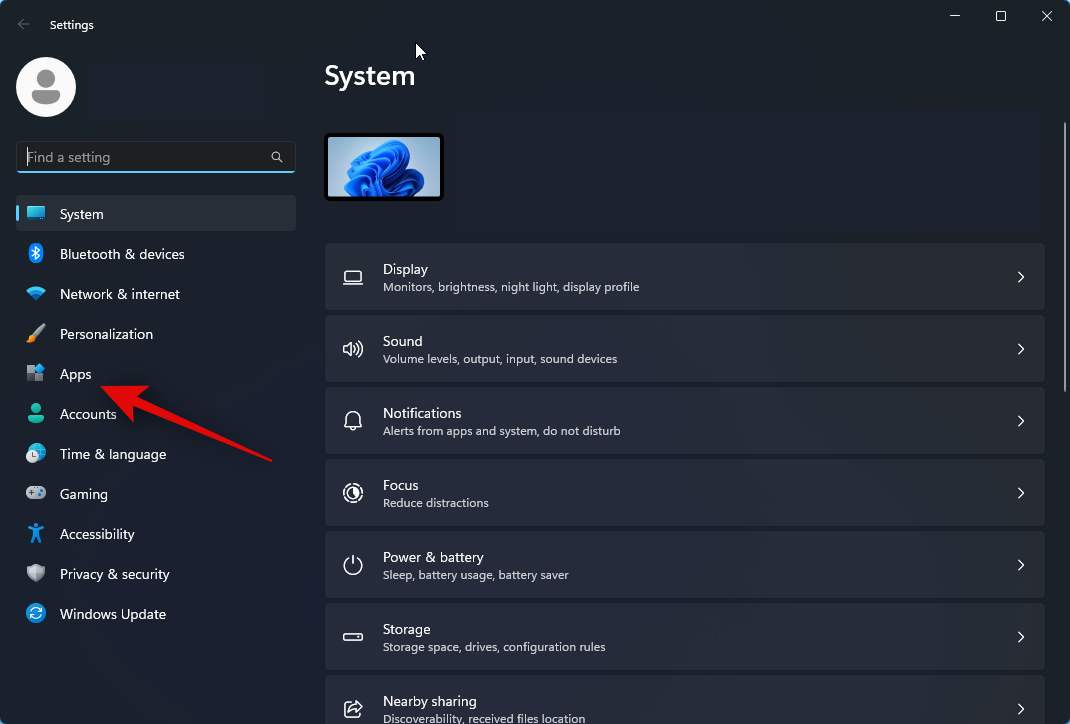
现在单击左侧边栏中的应用程序。
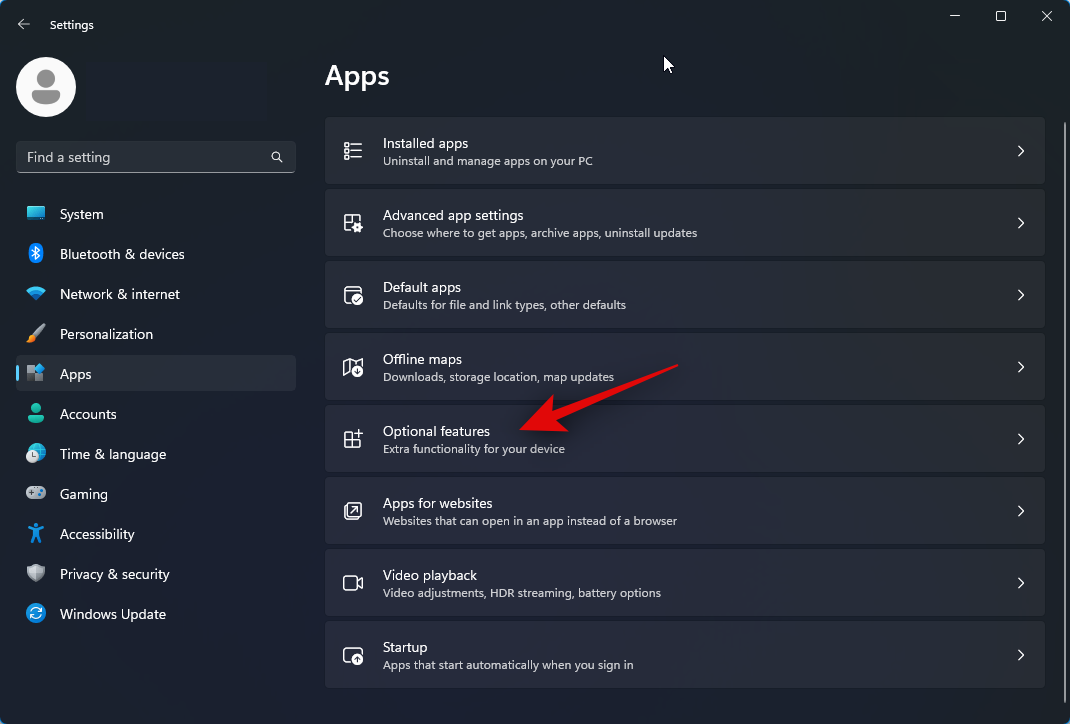
单击右侧的可选功能。

滚动到底部,然后点击更多 Windows 功能。
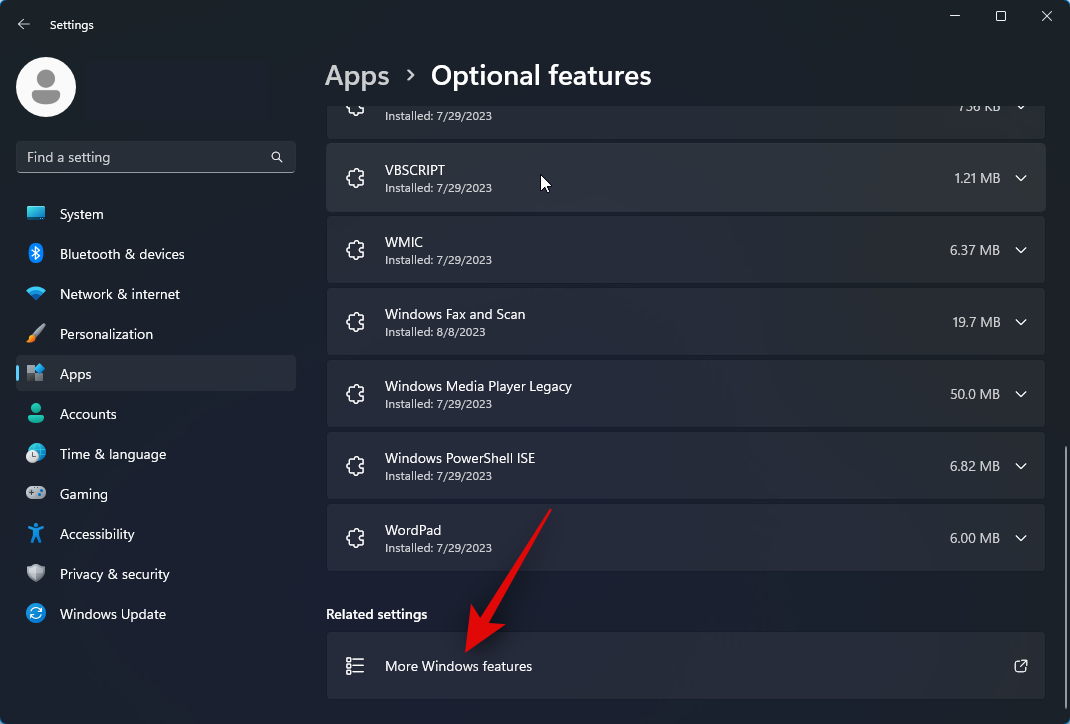
滚动到底部并选中 Windows 虚拟机监控程序平台复选框。
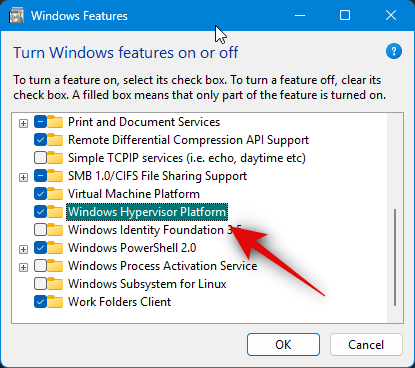
单击“确定”。

虚拟机管理程序现在将在您的 PC 上启用。重新启动电脑以应用更改。

就是这样!虚拟机管理程序现在将在您的 PC 上启用。您现在可以按照以下步骤使用 Google Play 游戏在您的 PC 上玩 Android 游戏。
第 2 步:下载并安装 Google Play 游戏
以下是在Windows 11 PC上下载和安装Google Play游戏的方法。请按照以下步骤帮助您完成该过程。
在浏览器中访问 play.google.com/googleplaygames,然后单击下载测试版。
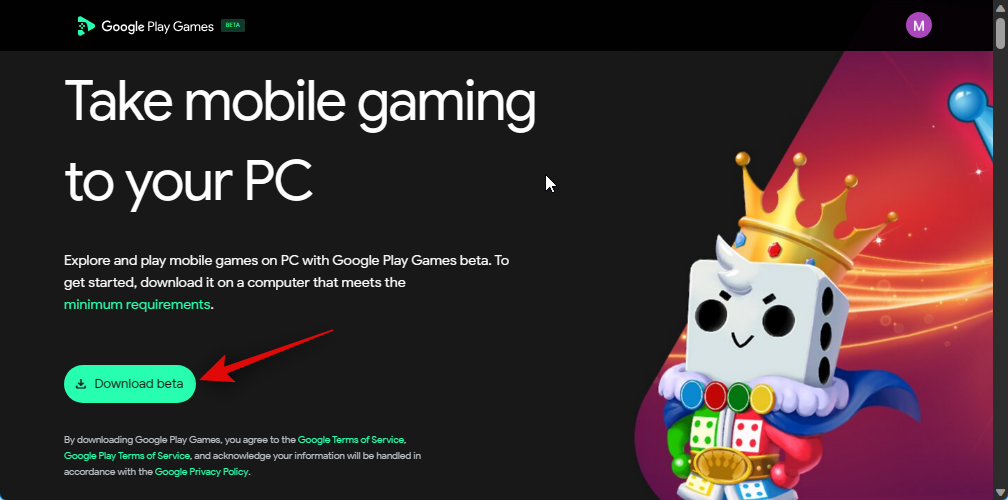
现在,安装程序将下载到您的 PC 上。将设置保存在方便的位置,并在下载后双击并启动设置。
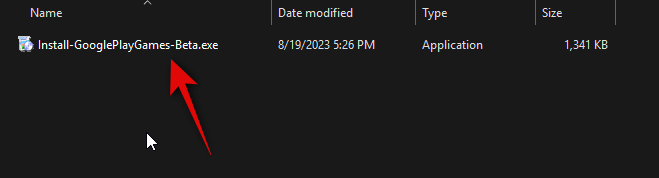
Google Play游戏现在将被下载并安装在您的PC上。这可能需要一些时间,具体取决于可用的网络速度和带宽。

等待该过程完成。

安装程序将在安装后自动关闭并启动 Google Play 游戏。点击使用谷歌登录。
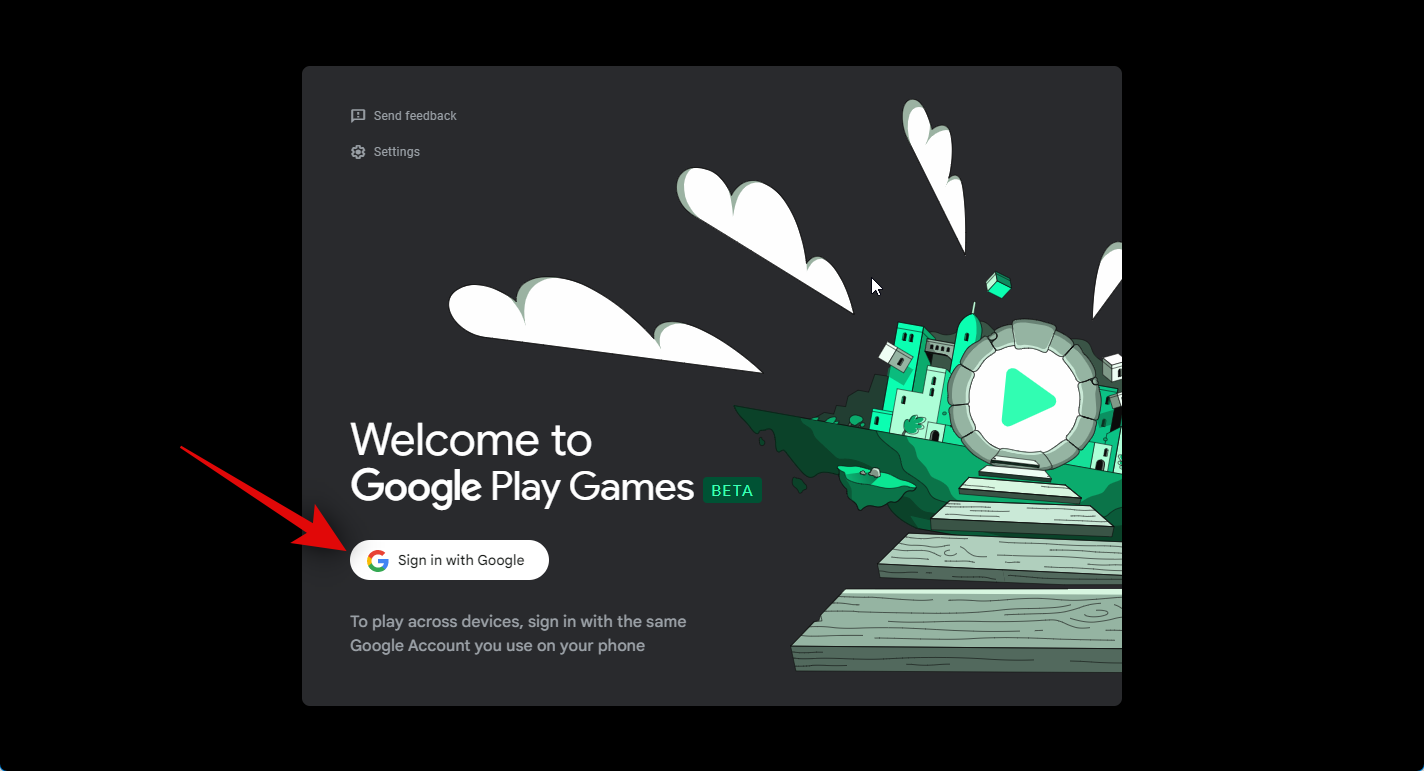
现在将打开一个新的浏览器窗口。输入您的凭据并登录您的帐户。如果您已经登录了自己的 Google 帐户,请点击并选择您希望在 Google Play 游戏中使用的帐户。
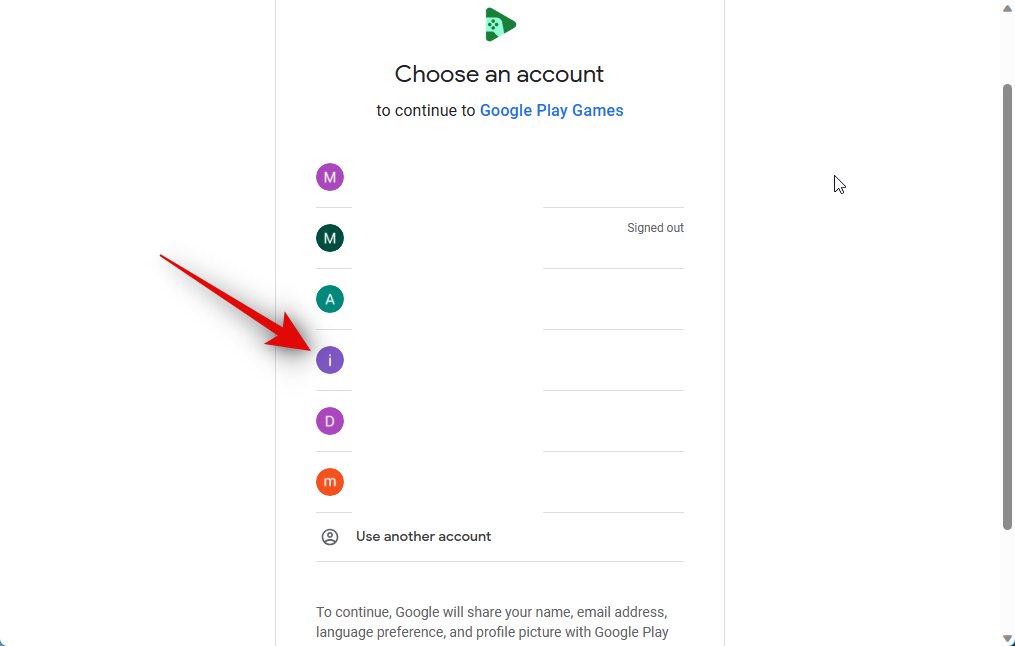
选择帐户后,将恳请您确保从官方网站下载Google Play游戏。单击登录以确认您的选择。
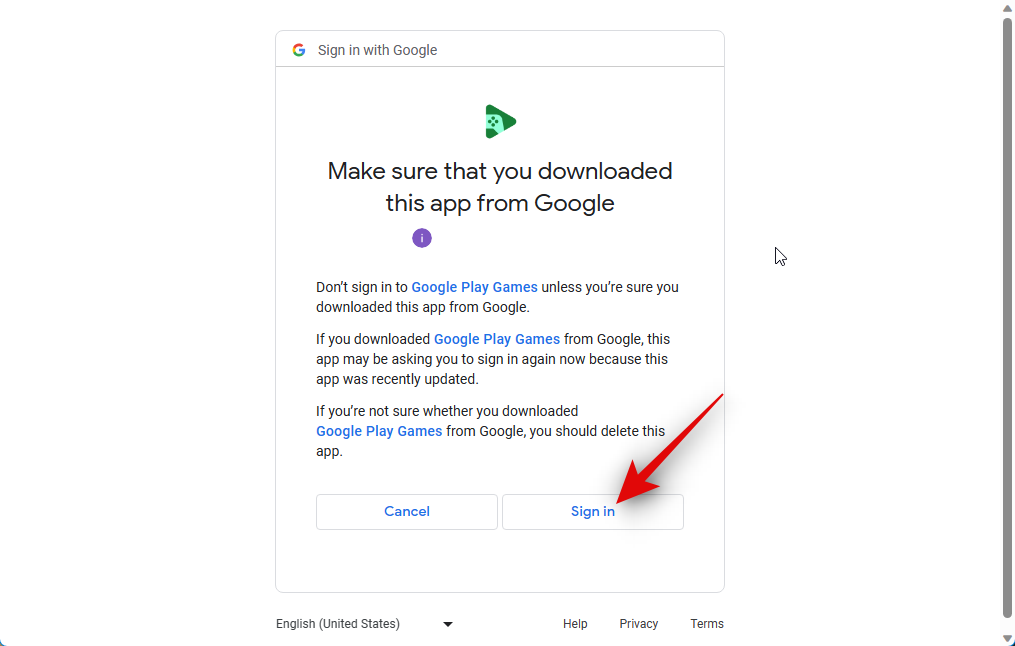
您现在将登录到您的谷歌帐户。您现在可以关闭浏览器并切换回 Google Play 游戏。
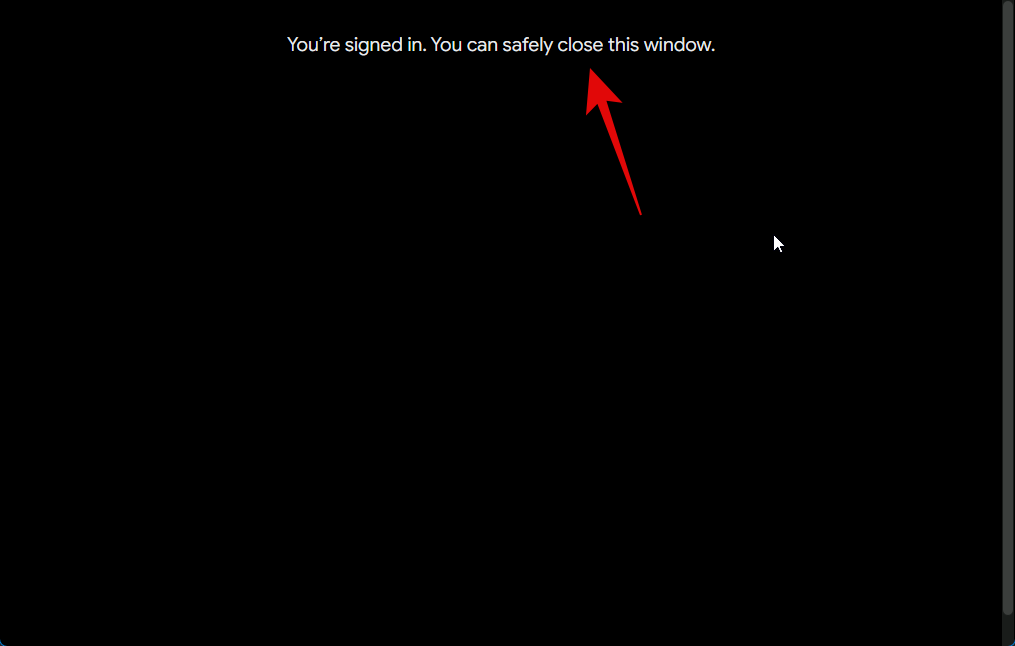
现在,系统会要求您创建一个用于 Google Play 游戏的个人资料。在顶部的文本框中输入您的首选用户名。
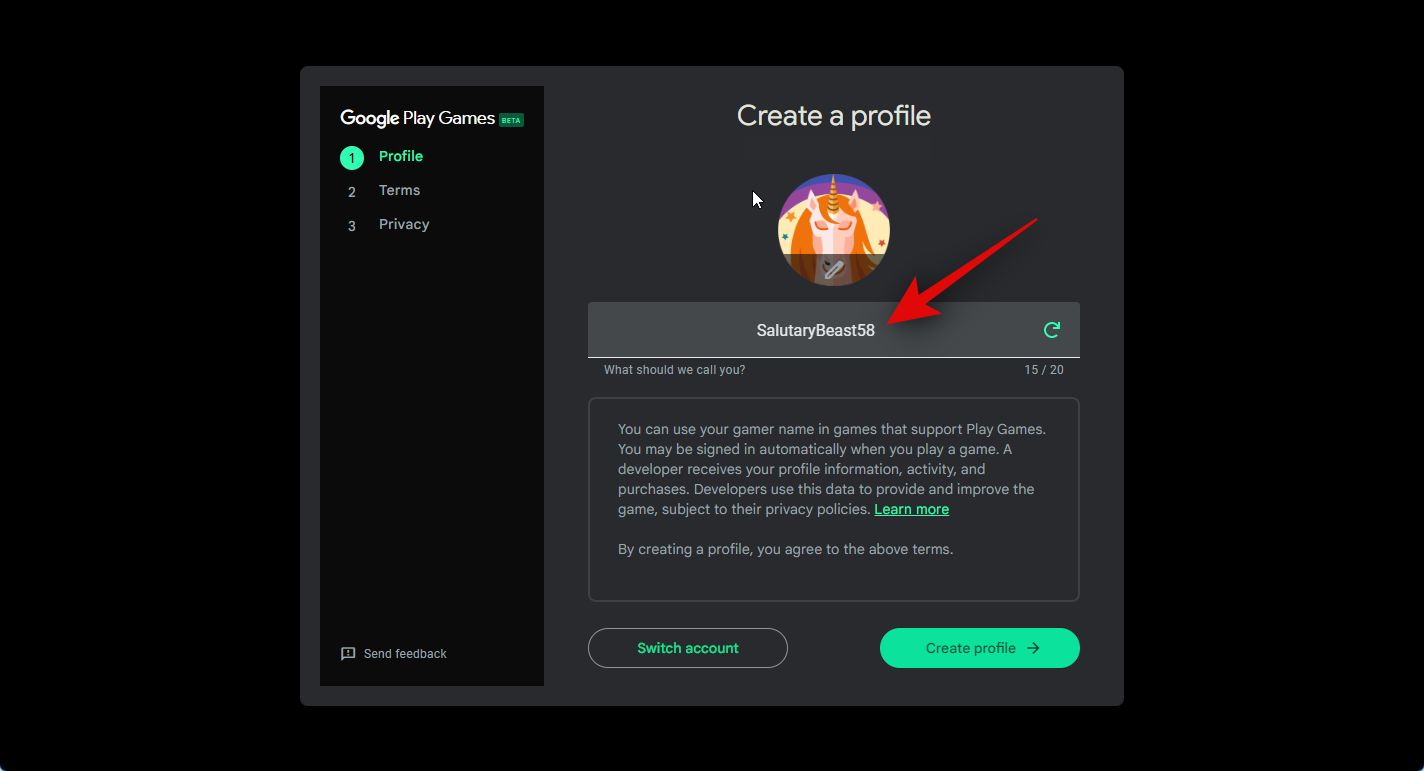
您也可以单击“刷新”图标以循环浏览随机用户名以找到您喜欢的用户名。
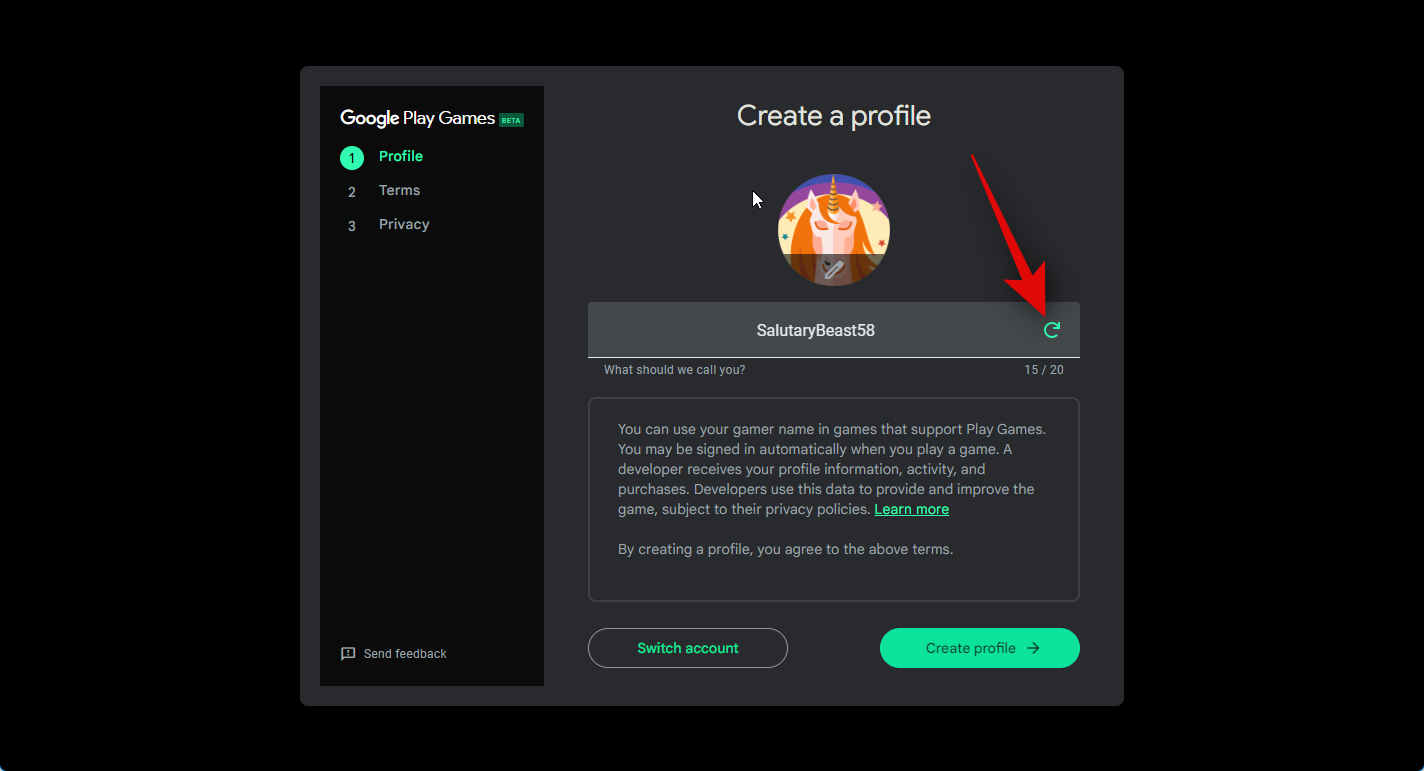
您也可以点击底部的切换帐户,如果您希望在Google Play游戏中使用另一个Google帐户而不是当前帐户。
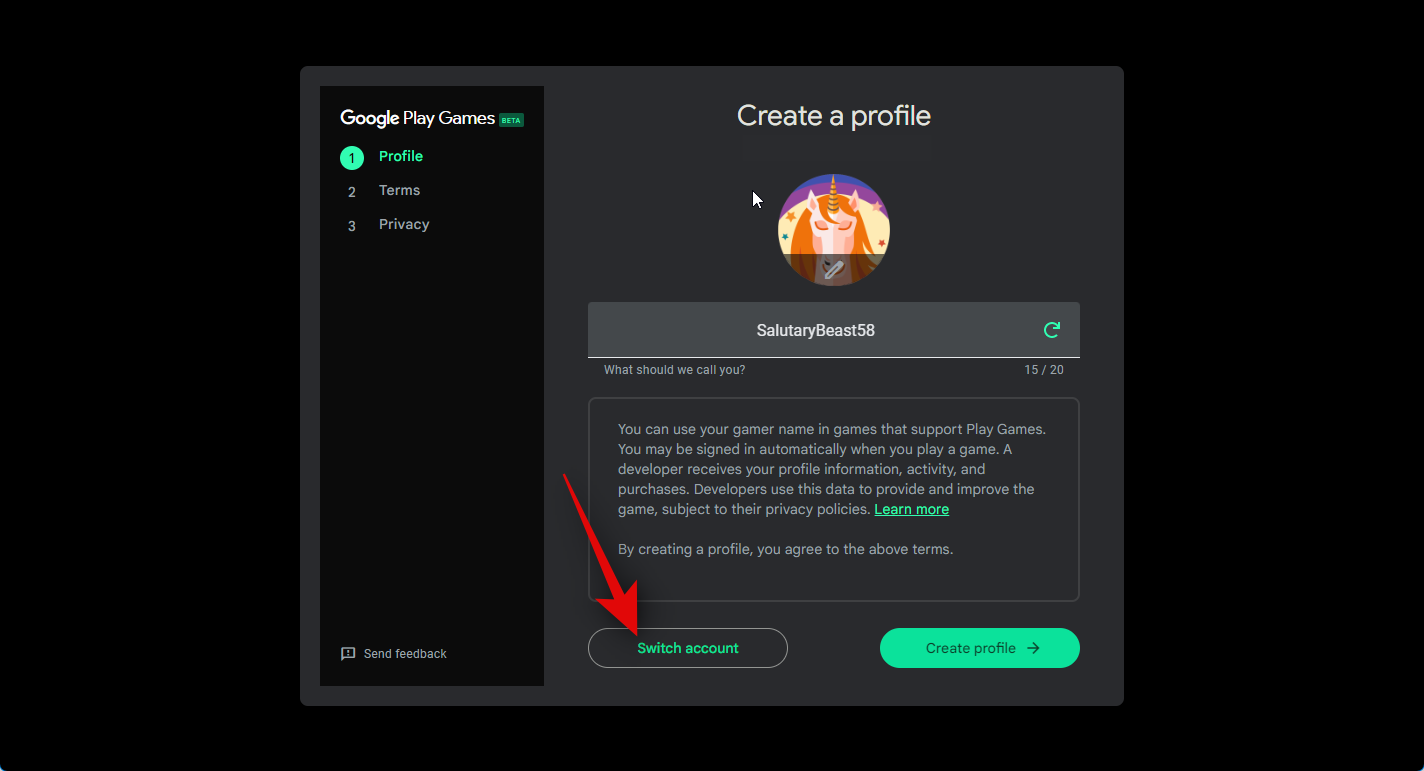
选择用户名后,单击右下角的克里特岛个人资料。
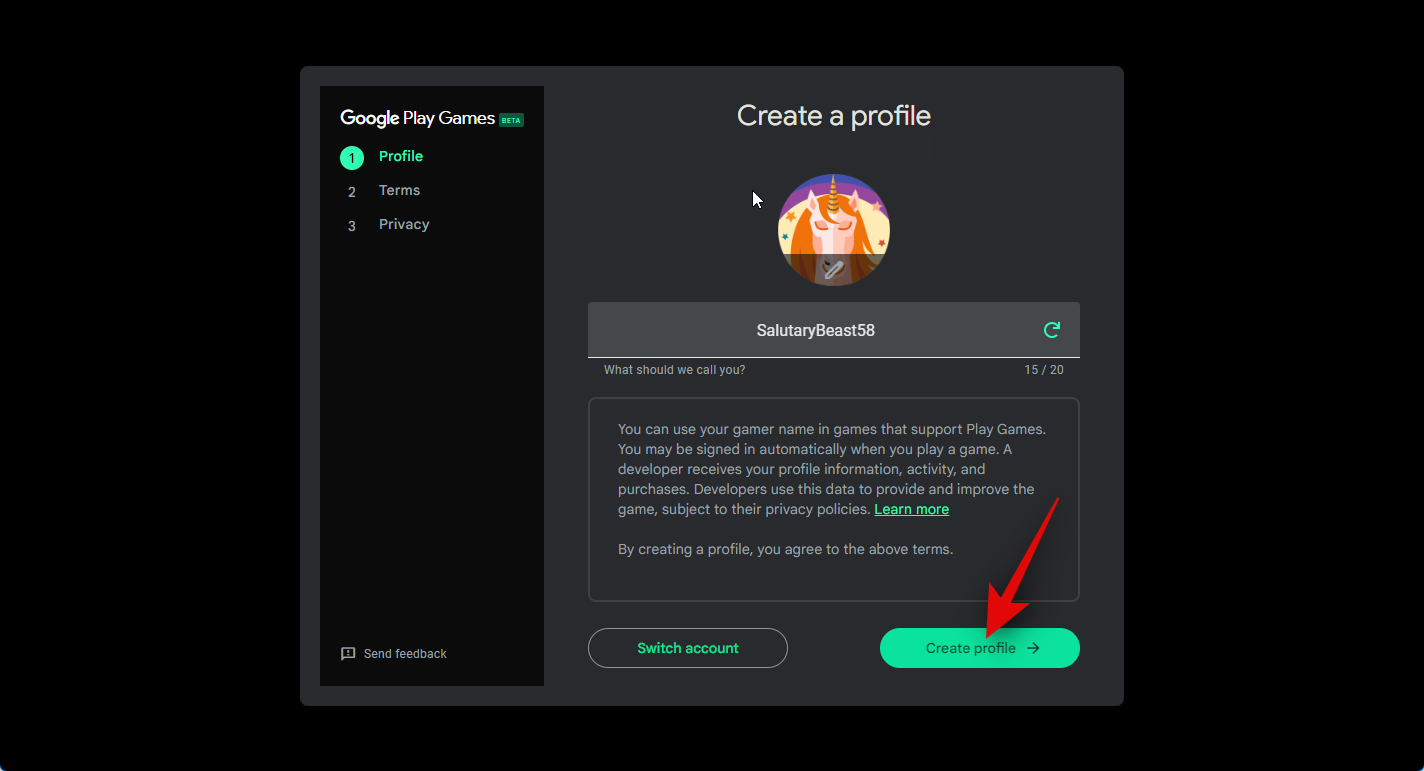
现在,您将看到Google和Google Play的服务条款。使用顶部各自的链接查看两者。

查看所有内容后,单击“接受”。
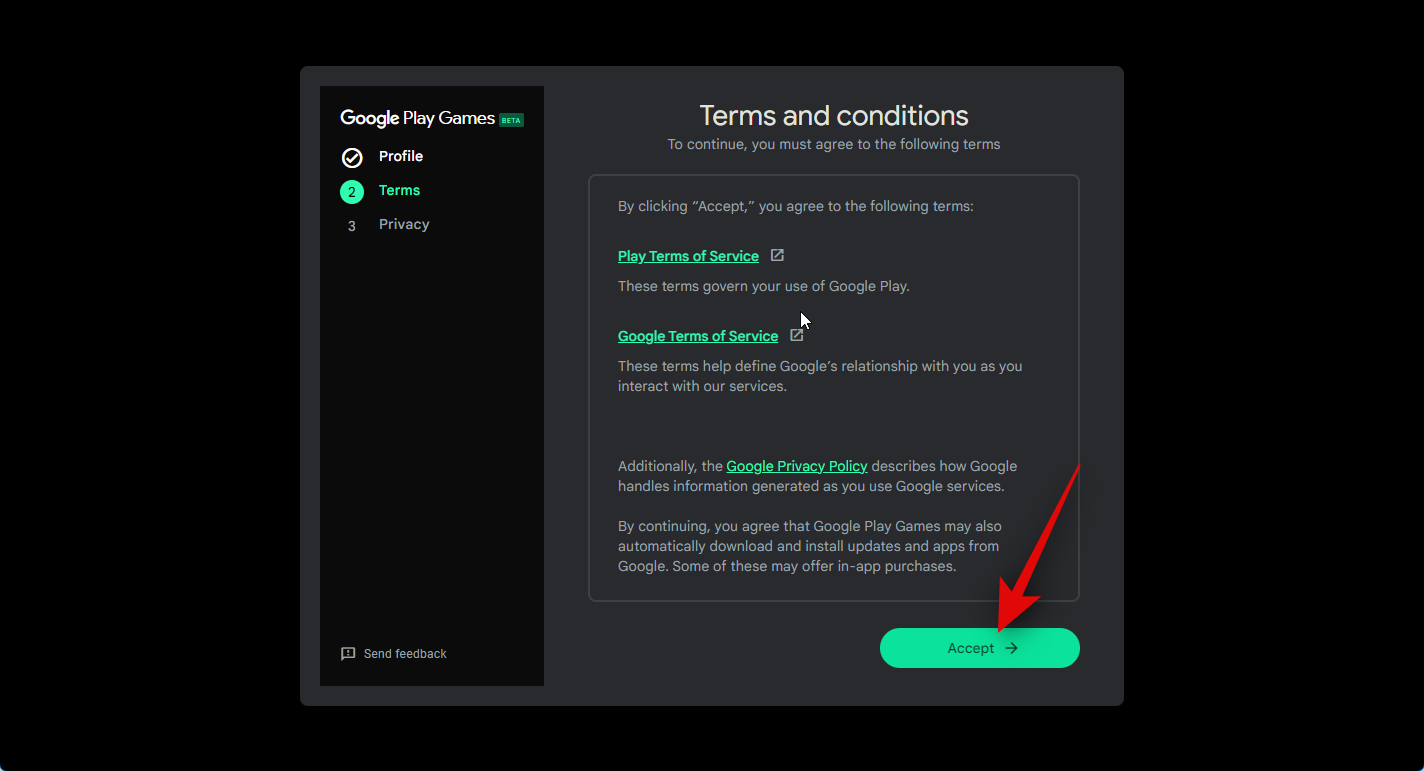
现在,系统会询问您是否希望与Google共享匿名数据,以帮助其通过未来的更新改进其应用程序。点击并启用右上角的切换开关,以帮助改善您与 Google 共享数据的体验。如果您不想共享数据,请禁用此开关。
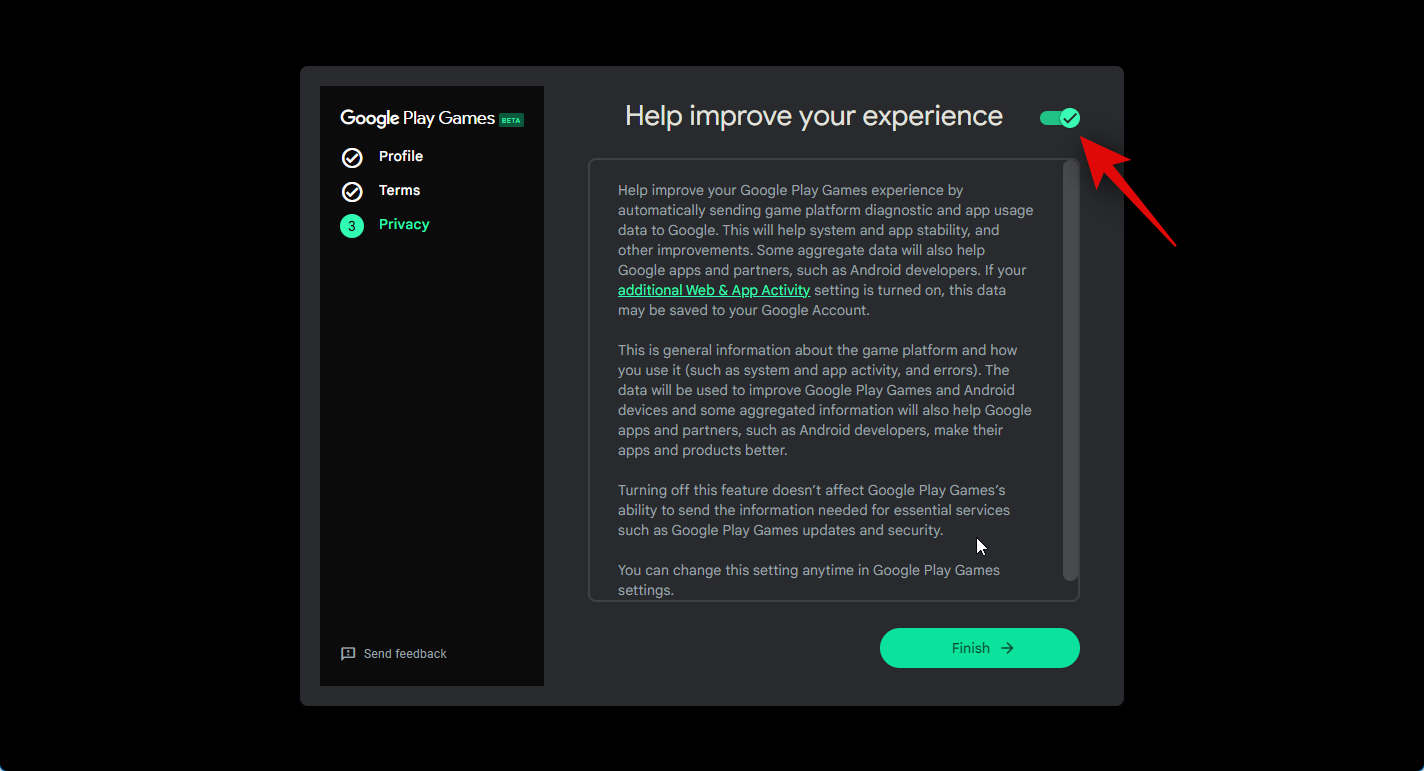
点击 完成 在底部做出选择后。
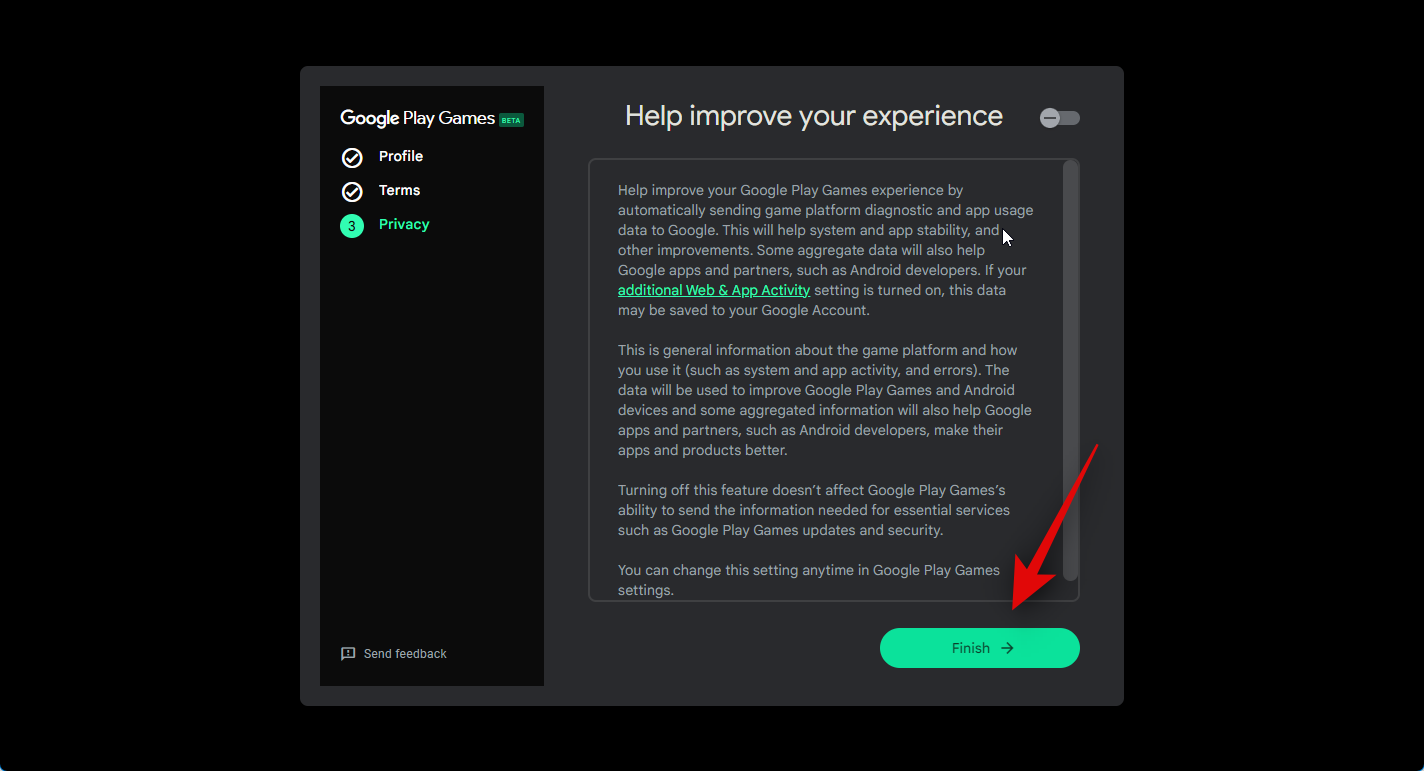
就是这样!您现在将在PC上安装和设置Google Play游戏。我们现在可以使用后续步骤在您的 PC 上安装和玩 Android 游戏。
第 3 步:安装和玩游戏
现在 Google Play 游戏已安装在您的 PC 上,我们现在可以下载和玩游戏了。请按照以下步骤帮助您完成该过程。
打开“开始”菜单并搜索 Google Play 游戏。单击并在应用程序显示在搜索结果中后启动该应用程序。

应用程序在您的 PC 上启动后,滚动主页以查找您要下载的游戏。
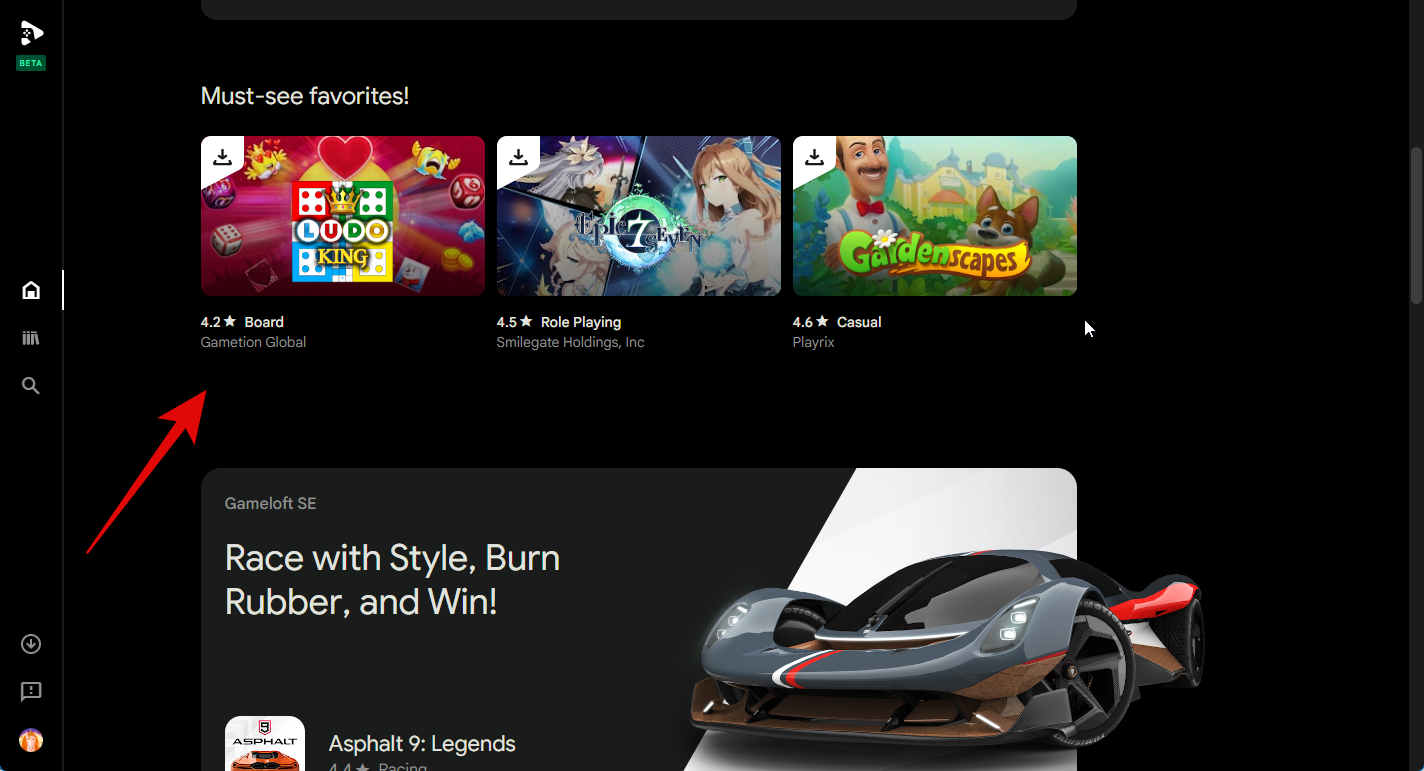
您还可以在右侧的快速查看部分查看库中的游戏。
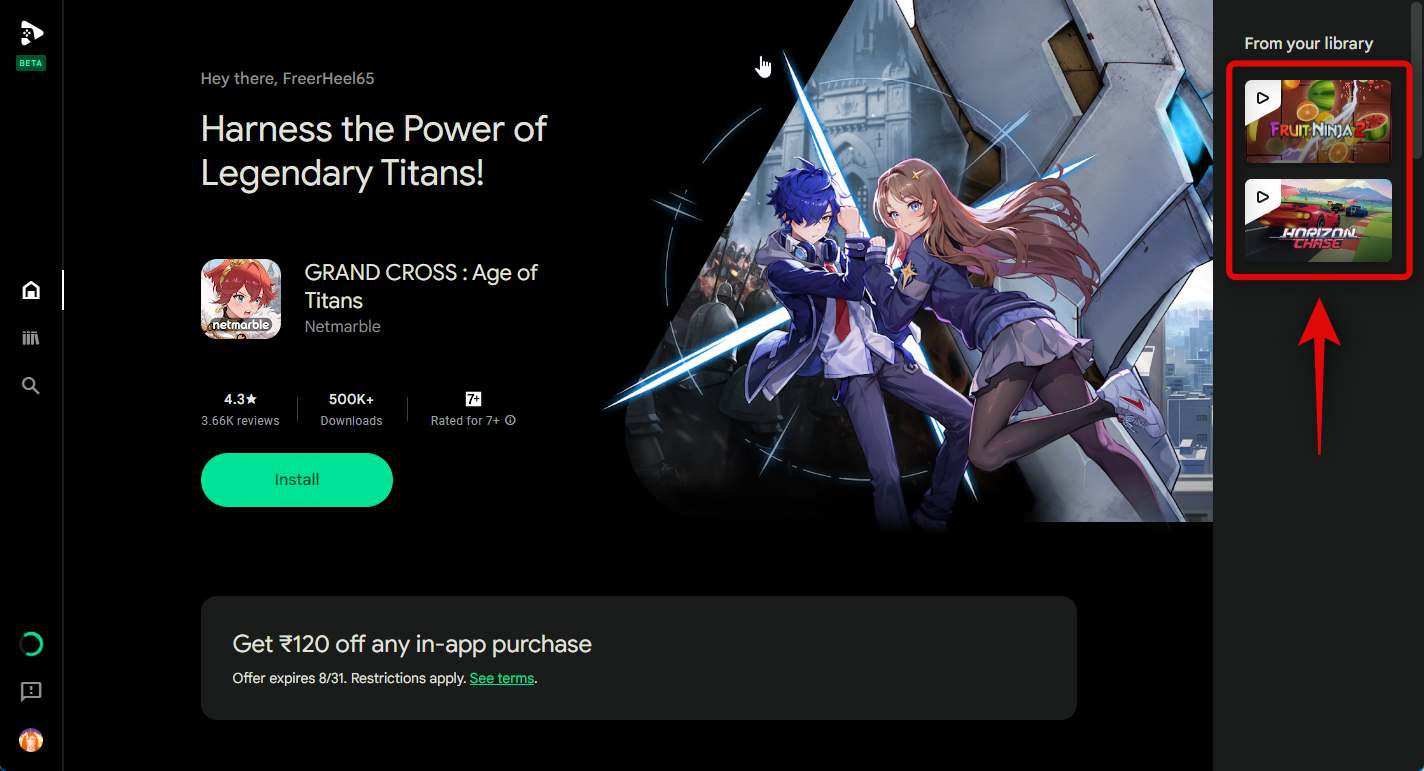
您也可以单击左侧边栏中的库图标以查看您的游戏库。
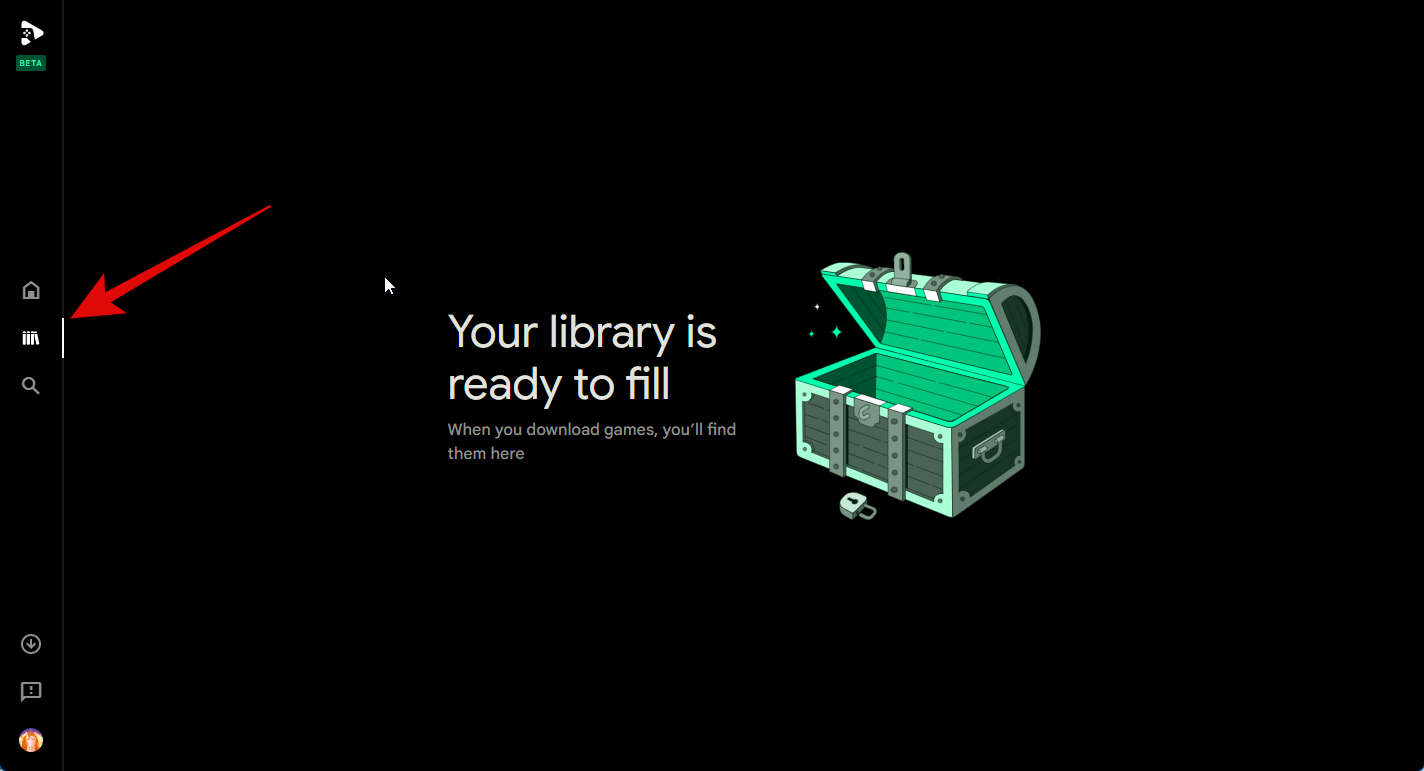
如果要搜索游戏,请单击左侧边栏中的“搜索”图标。
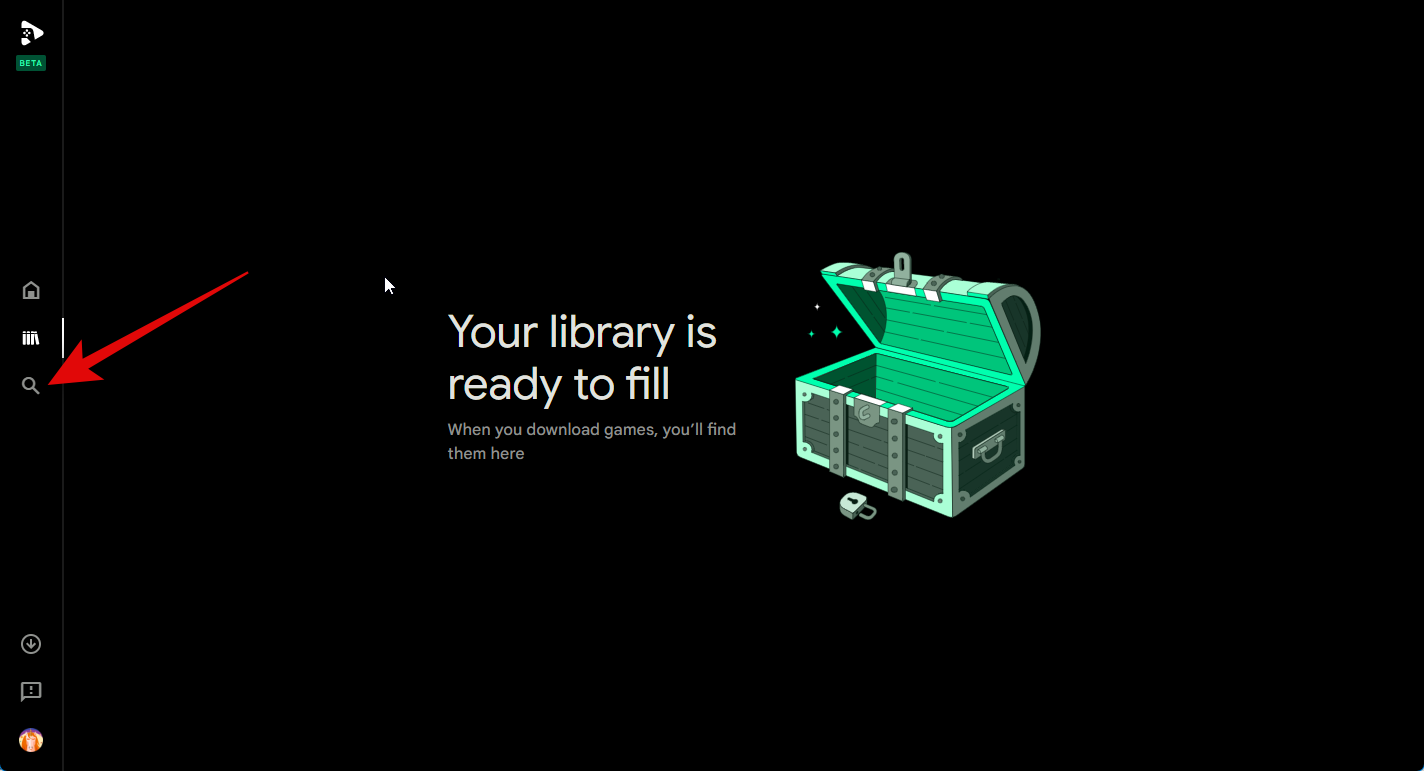
现在单击右上角的文本框并搜索相关游戏。
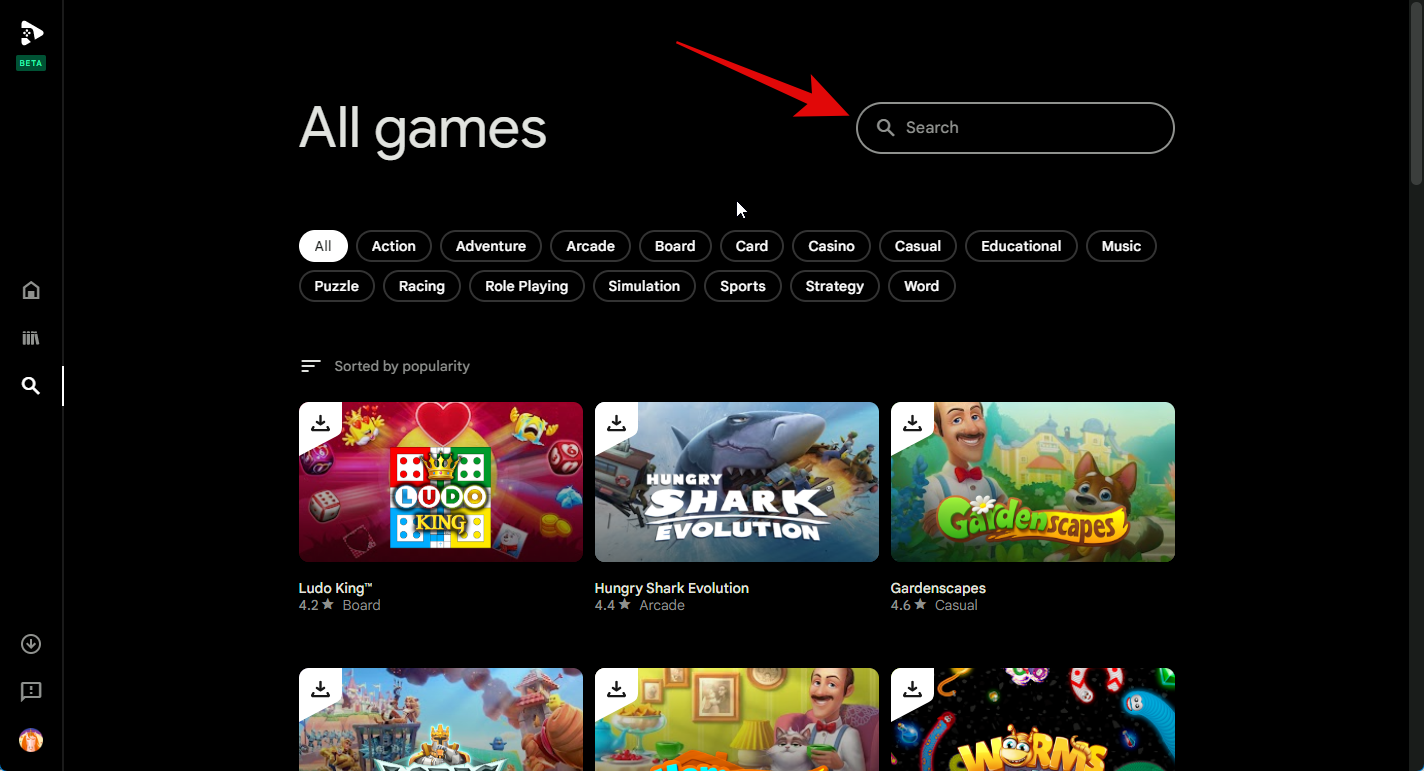
您也可以单击顶部的其中一个类别以查看所选类别中的游戏。
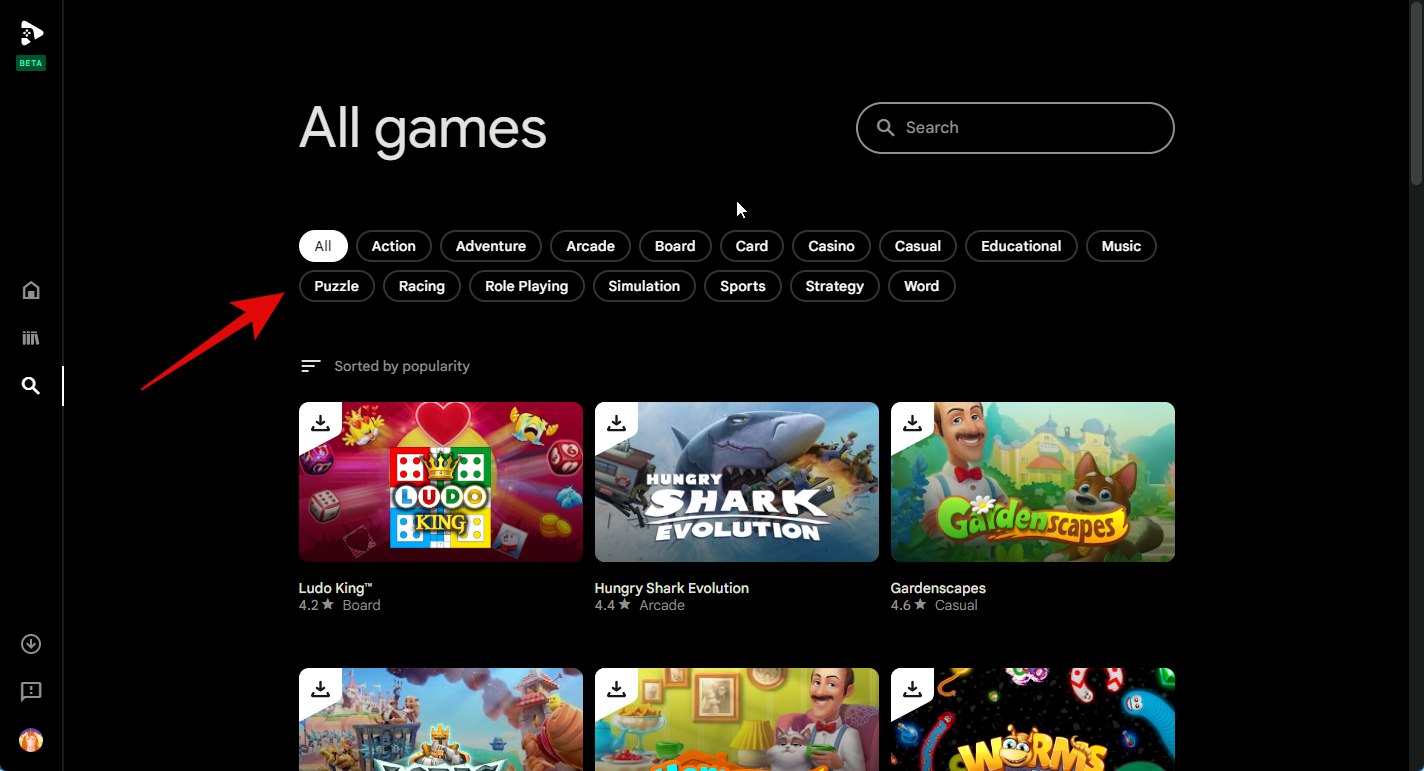
一旦游戏出现在您的搜索结果中,就点击它。

现在单击“安装”以在您的PC上安装游戏。

游戏现在将下载并安装在您的 PC 上。您可以在游戏的商店页面上跟踪其进度。

您还可以使用左侧边栏中的“下载”部分跟踪进度。
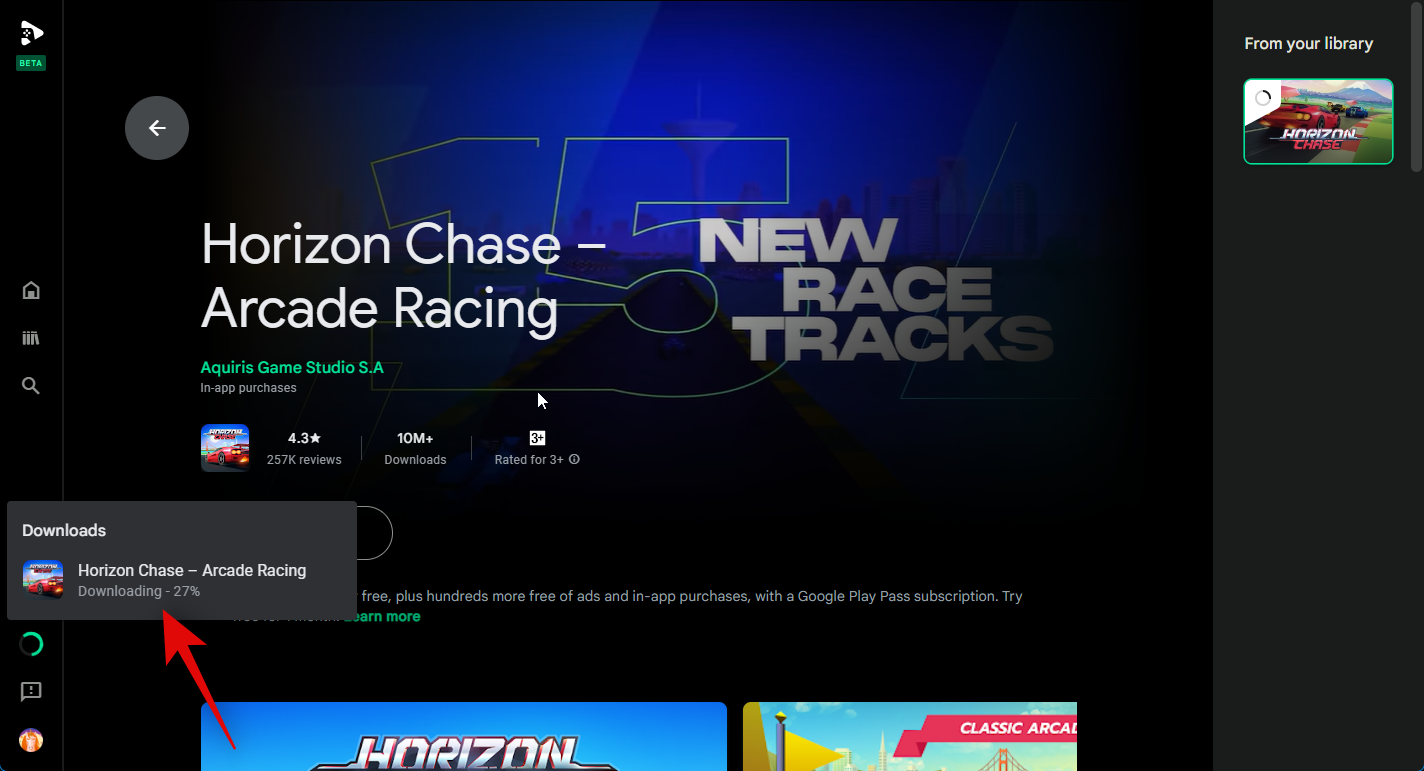
下载游戏后,单击“开始”以玩游戏。
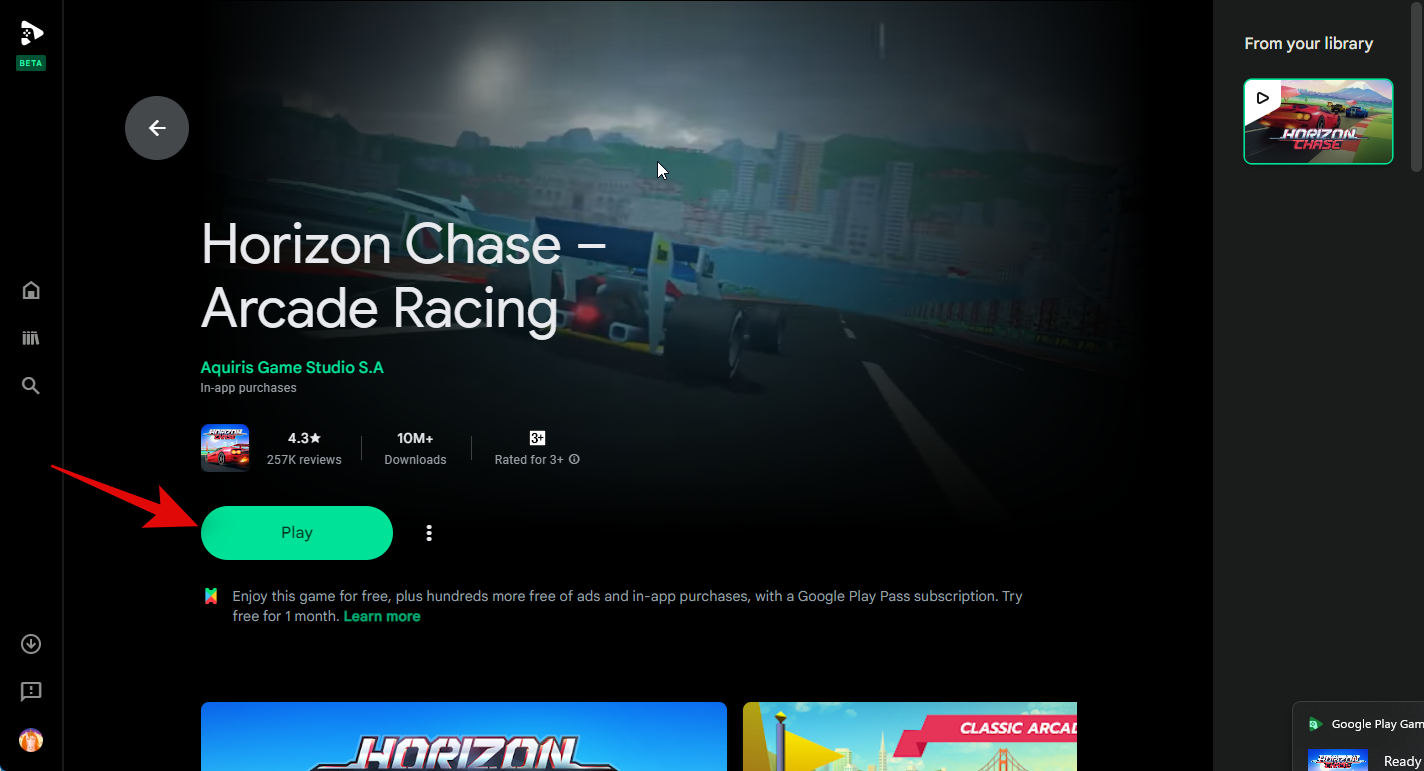
游戏现在将在您的 PC 上全屏启动。按下可退出全屏或游戏。Shift + Tab
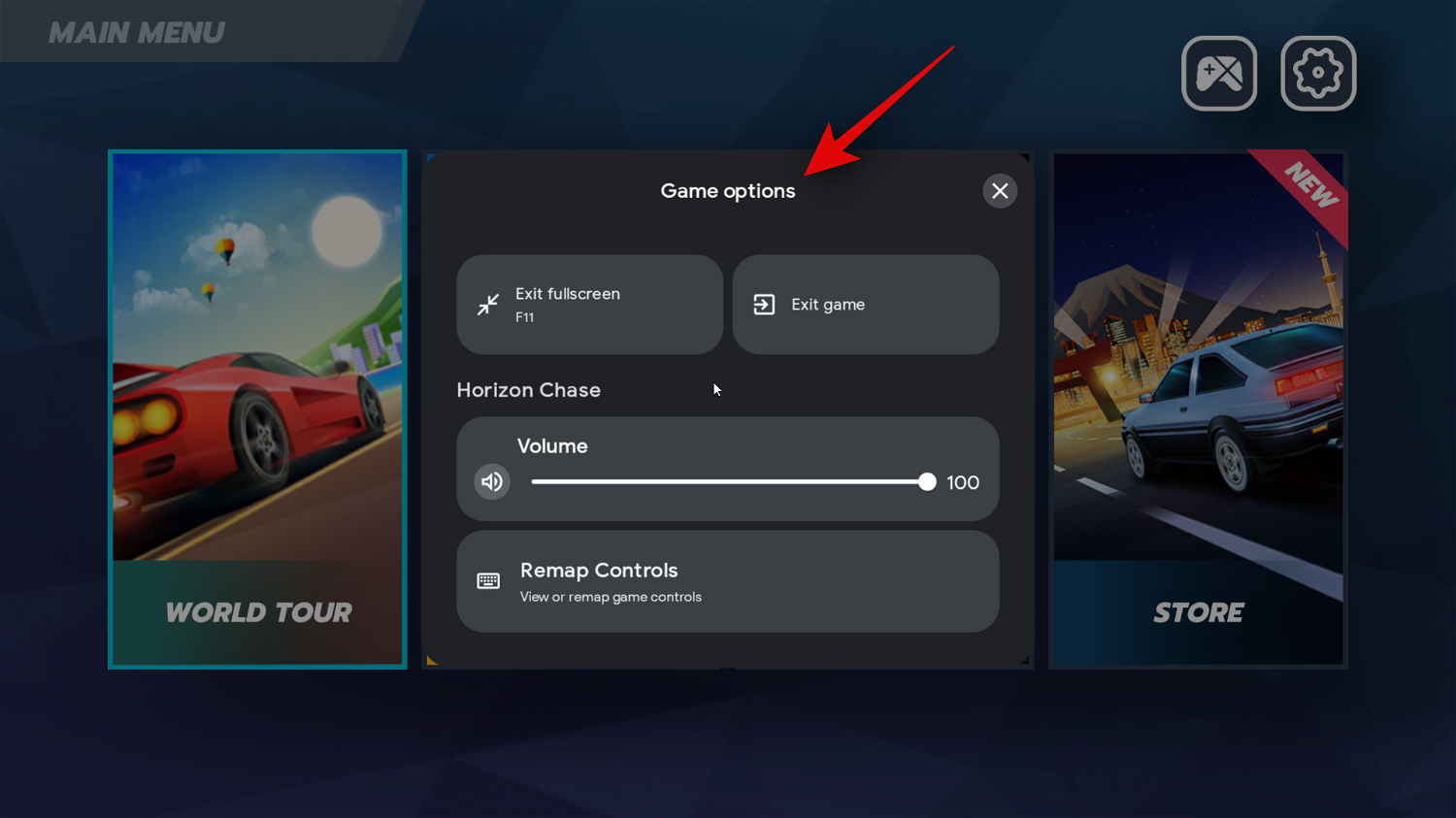
您现在可以单击全屏以切换游戏的全屏。您也可以按键盘上的 F11 切换相同的内容。
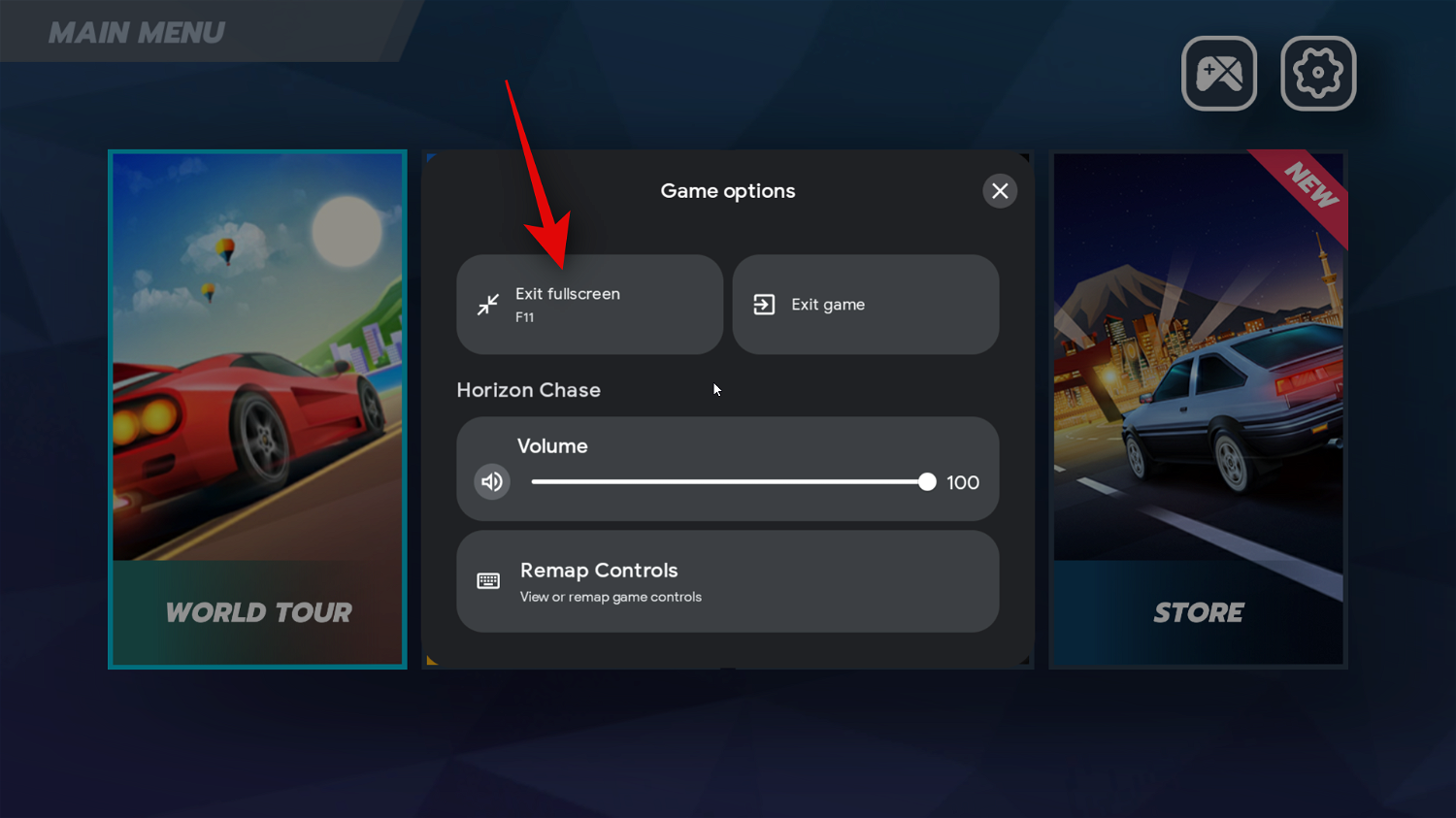
您也可以单击退出游戏以关闭游戏。
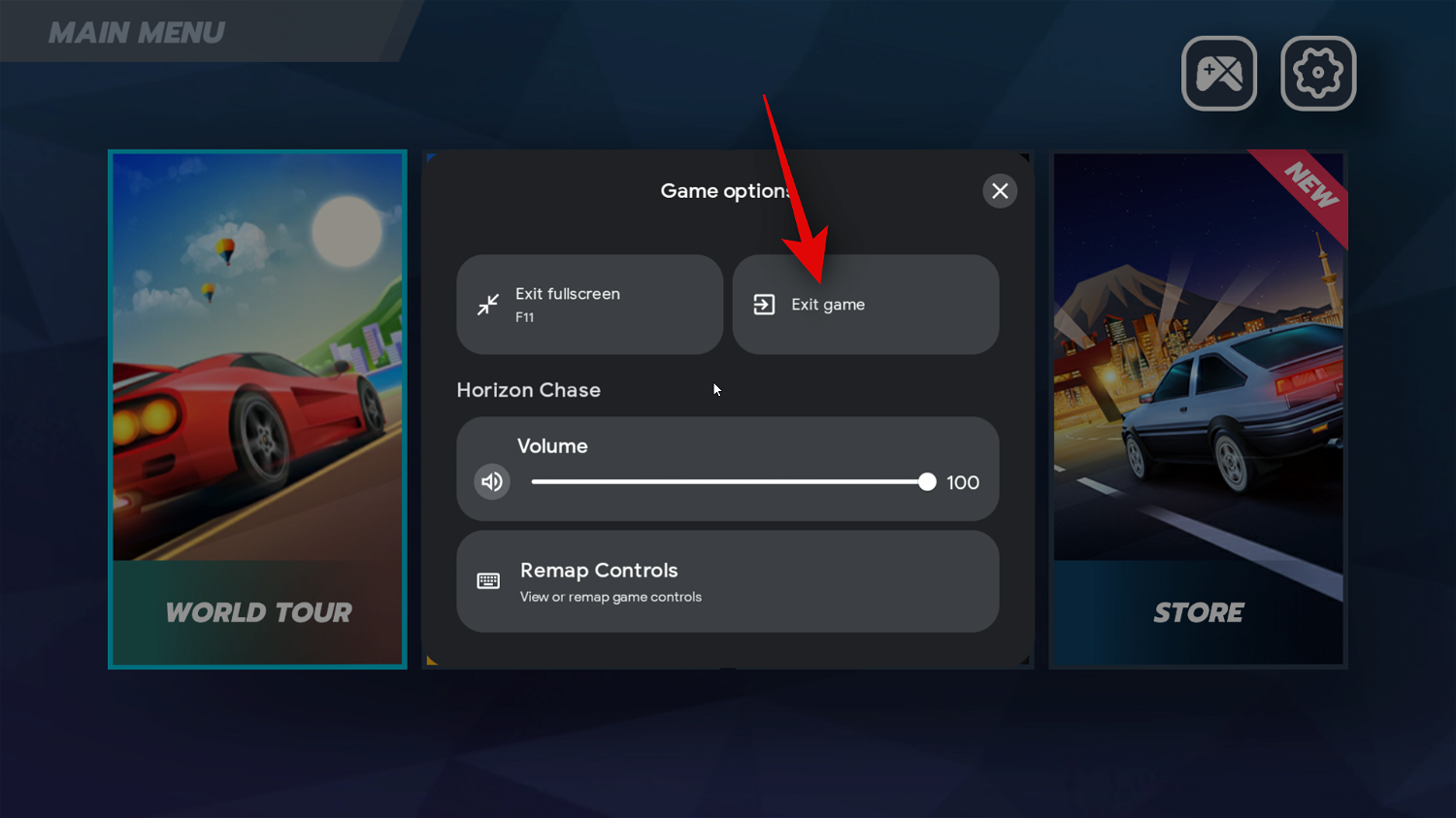
您现在可以在PC上玩下载的Android游戏。

就是这样!现在,您可以根据需要使用上述步骤在PC上下载和安装Android游戏。
第 4 步:自定义您的游戏体验
虽然在 Windows PC 上玩 Android 游戏是一种开箱即用的 Google Play 游戏体验,但自定义控件和其他设置有助于改善您的体验。请按照以下步骤操作,以帮助自定义电脑上的游戏体验。
通过按键盘上的 Windows 键并搜索 Google Play 游戏来打开“开始”菜单。单击并在应用程序显示在搜索结果中后启动该应用程序。

现在单击左侧边栏中的库。
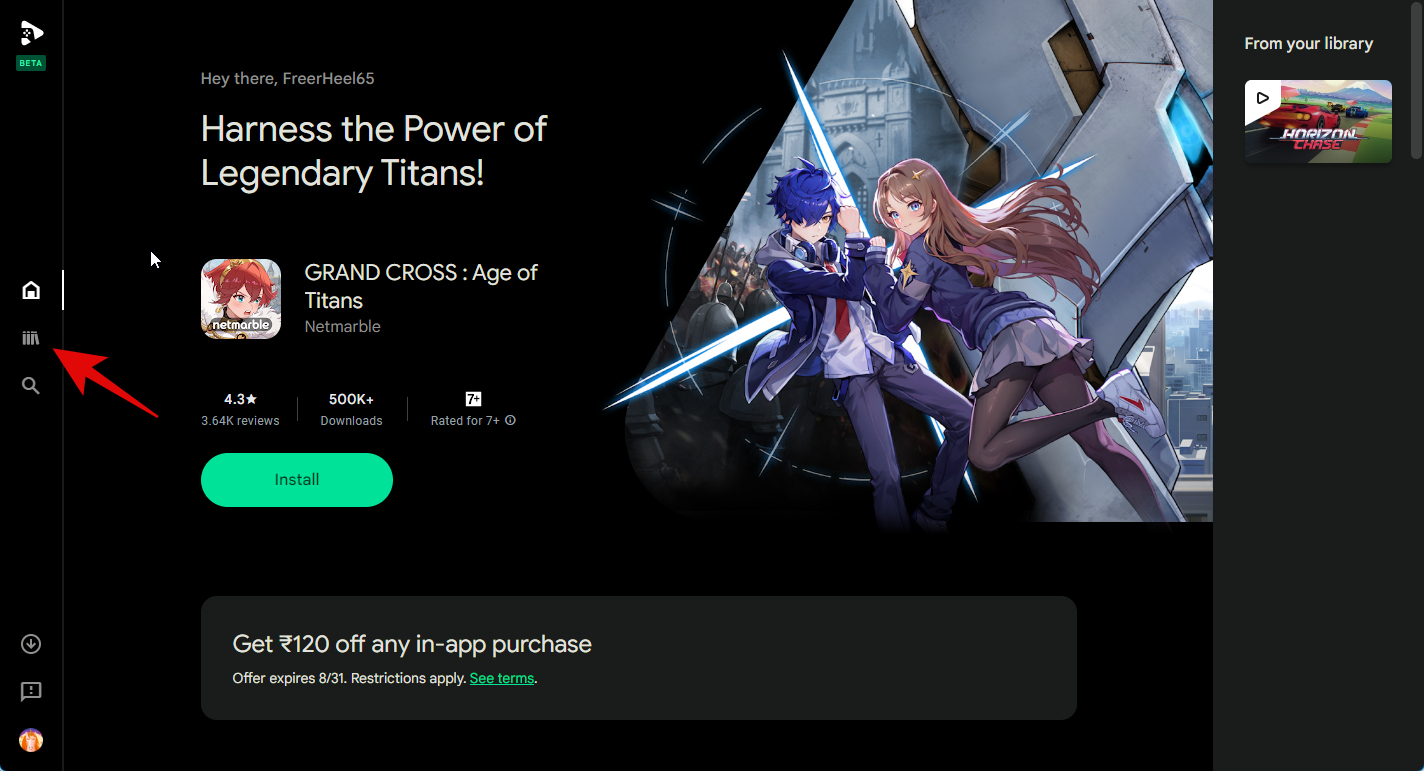
点击 玩 您要自定义的游戏旁边的图标。
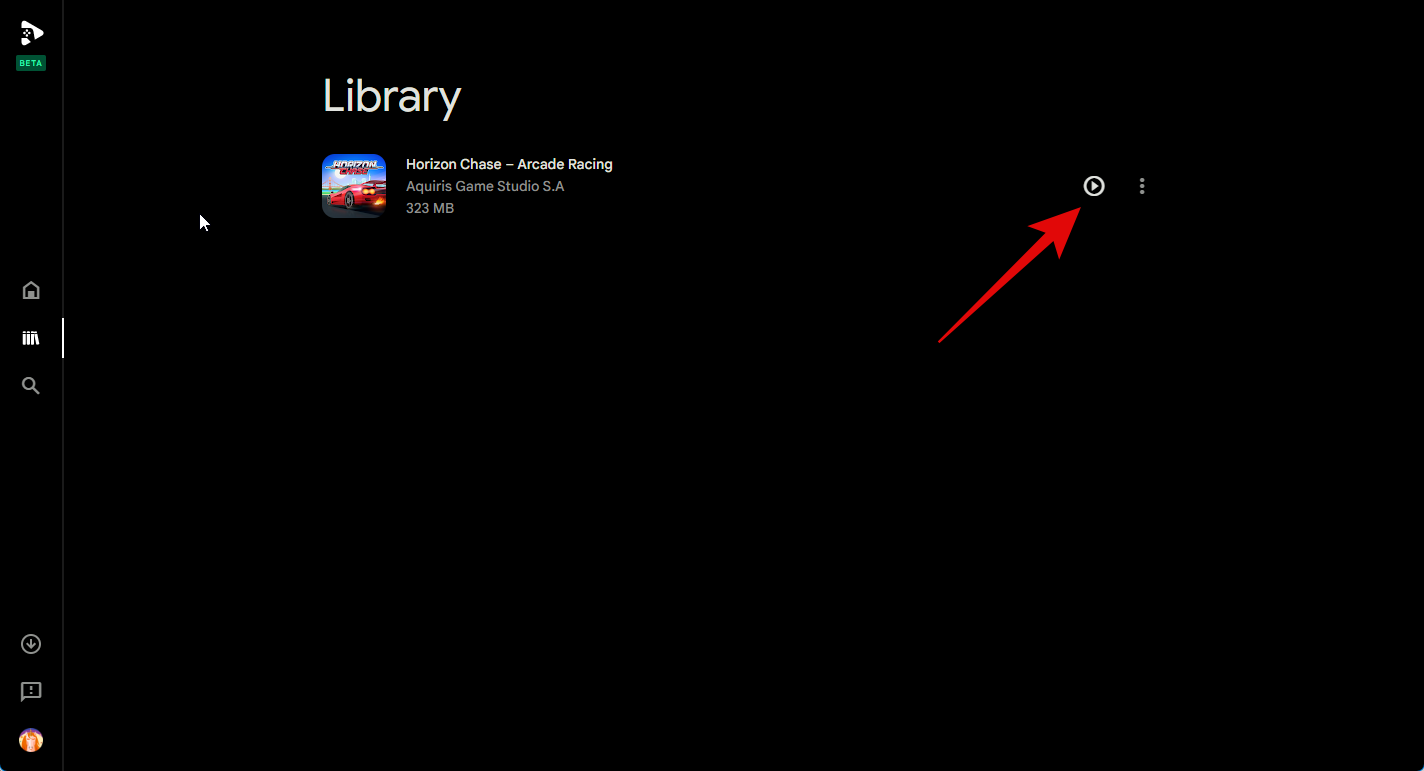
游戏现在将在您的 PC 上启动。使用 F11 根据您的喜好切换全屏。现在按键盘调出游戏设置。Shift + Tab
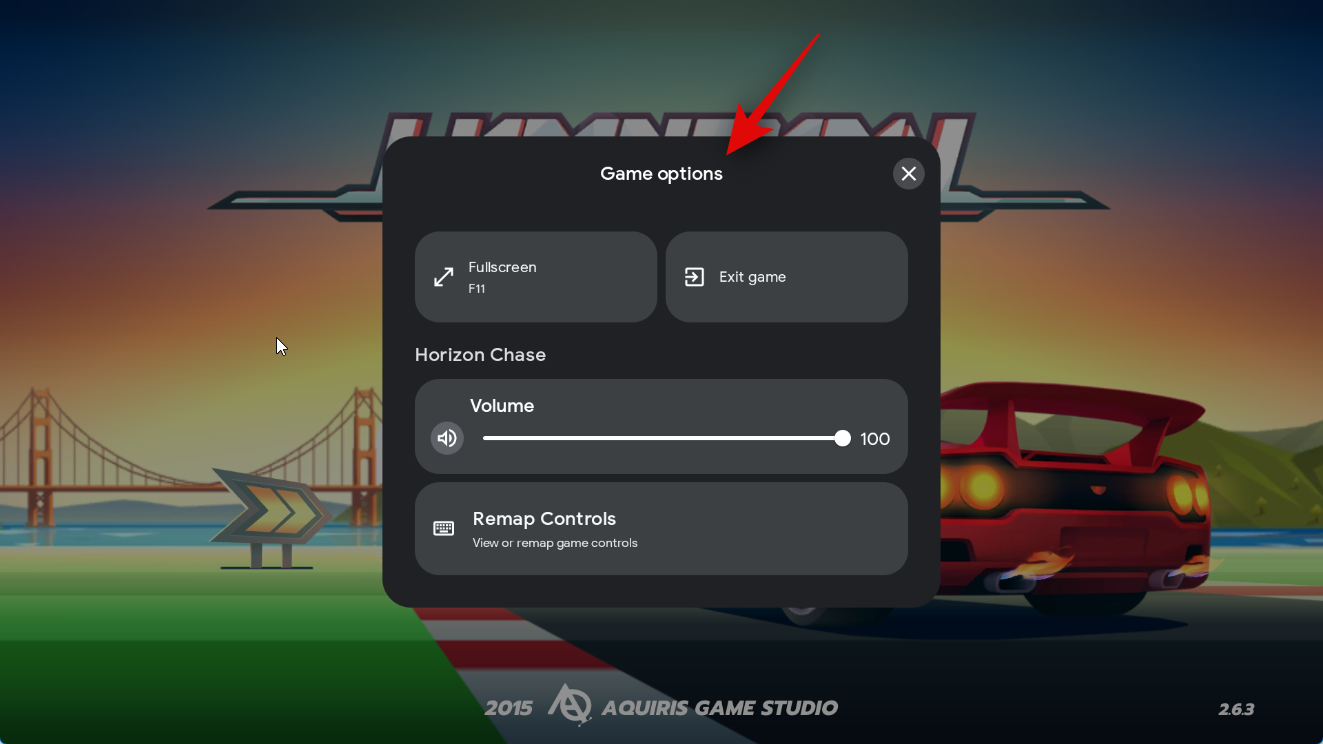
单击“重新映射控件”以将控件重新映射到电脑上的首选控件方案。
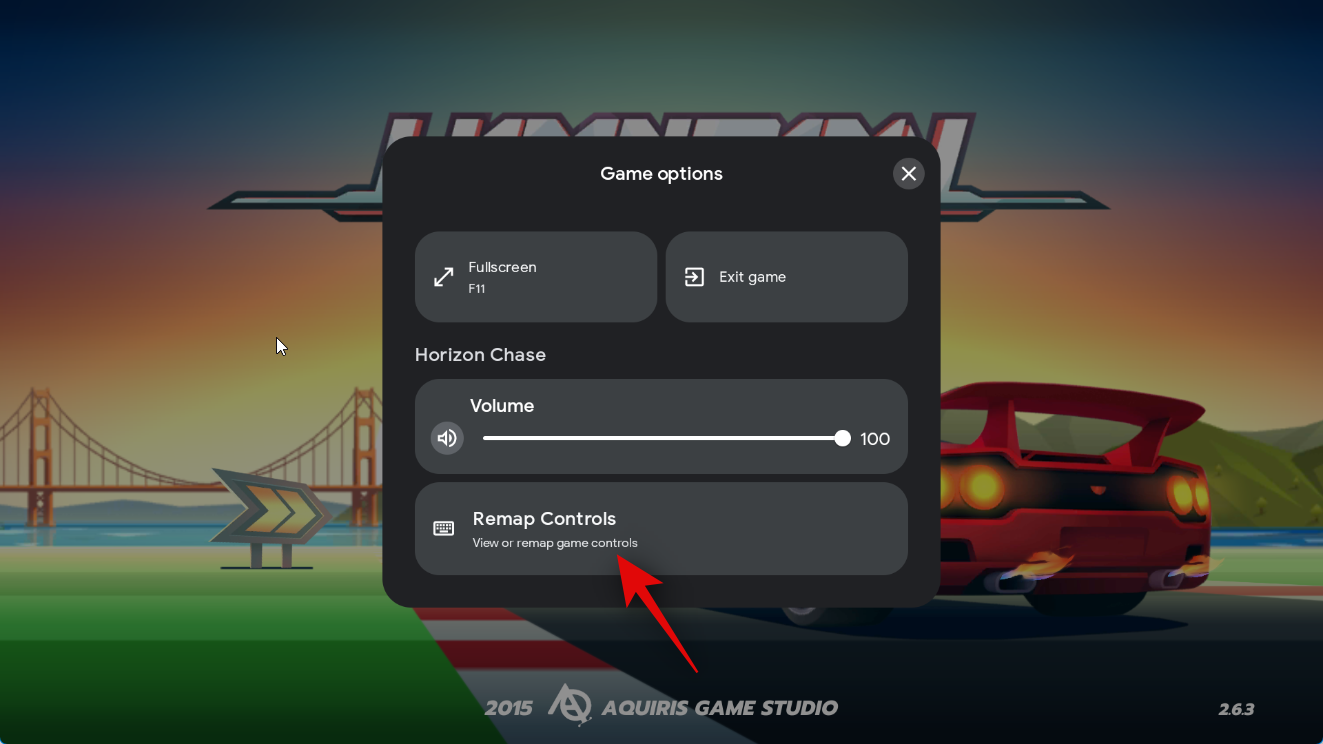
现在单击要重新映射的控件。

按您要使用的键。
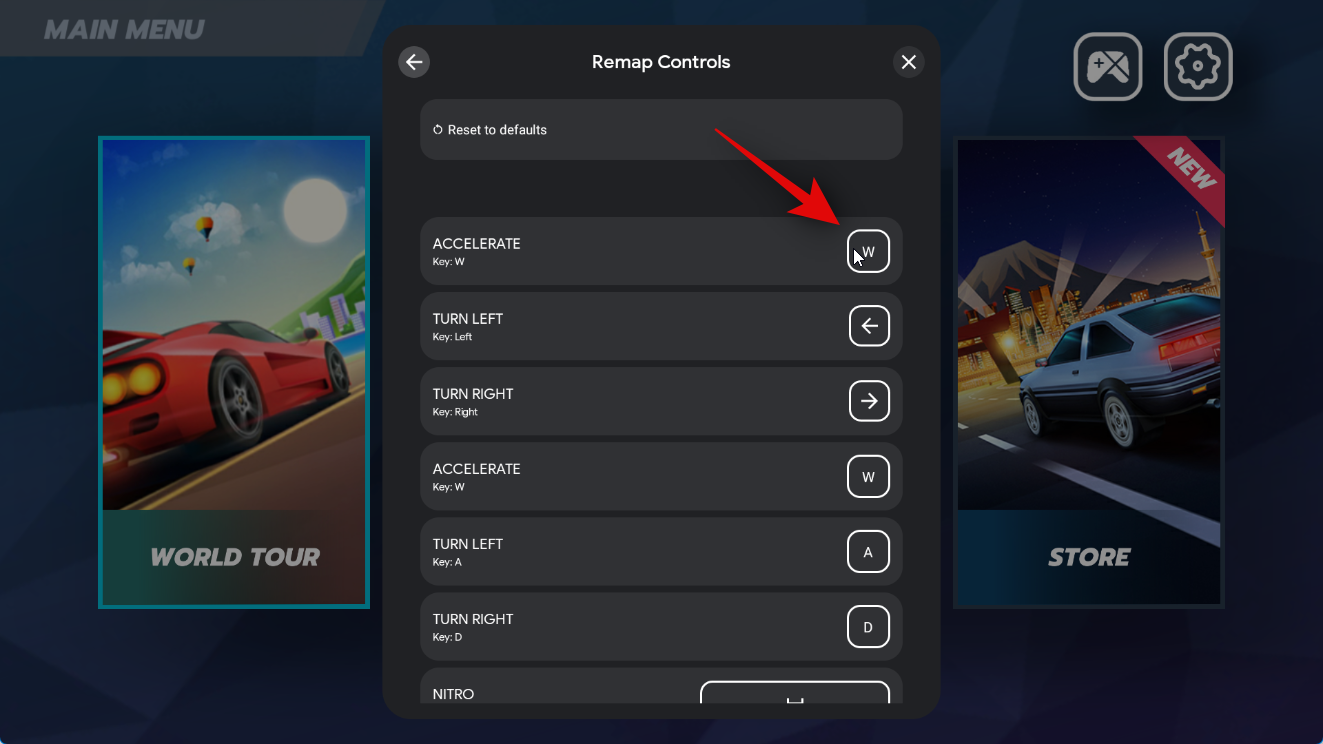
将捕获密钥,并且控件现在将重新映射到该密钥。重复上述步骤,根据需要重新映射游戏的其他控件。

您也可以单击顶部的重置为默认值以重置重新映射。
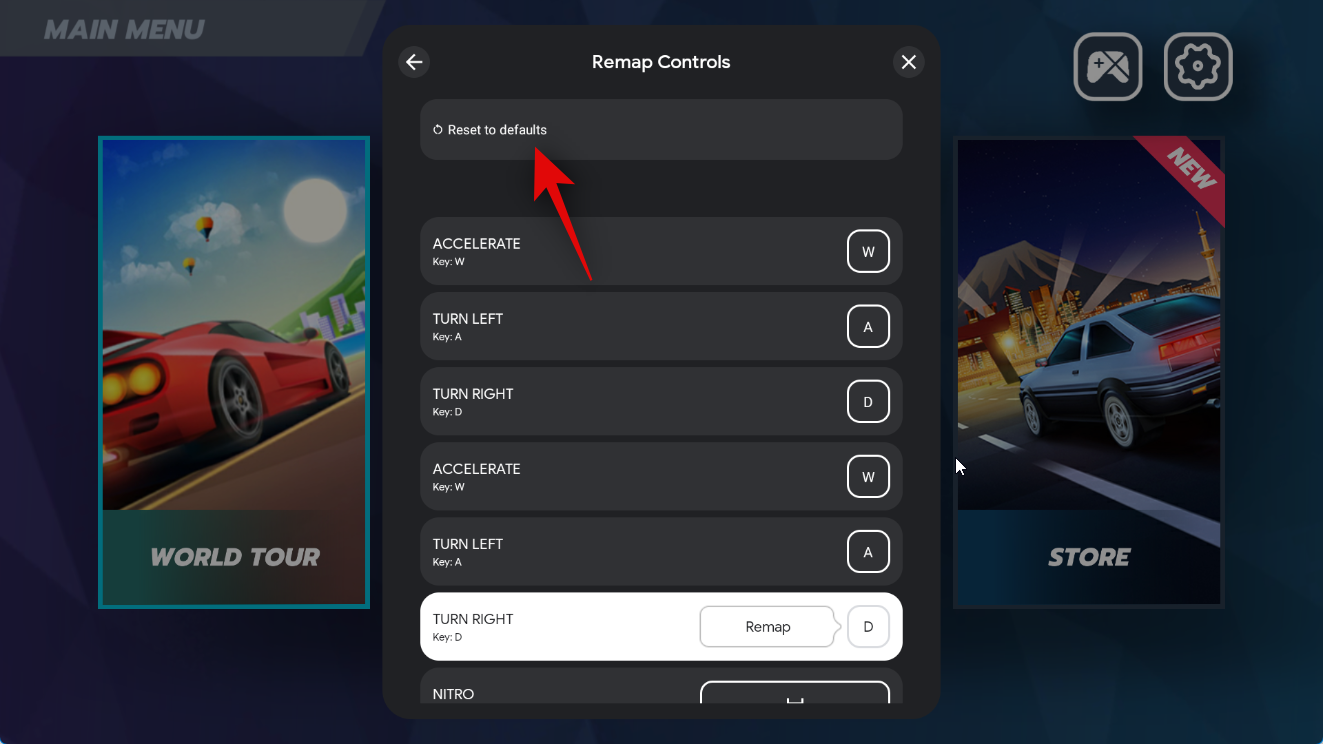
再次单击重置以确认您的选择。
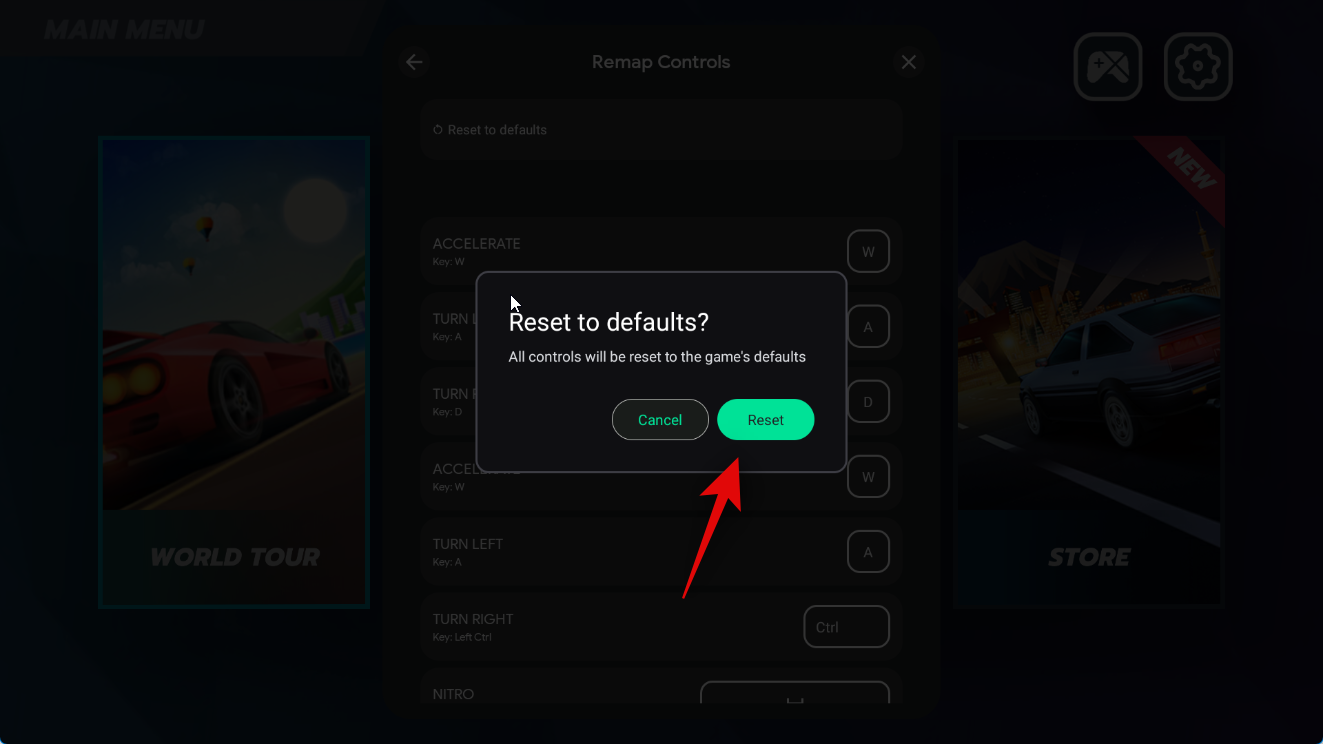
单击 X 图标关闭设置。
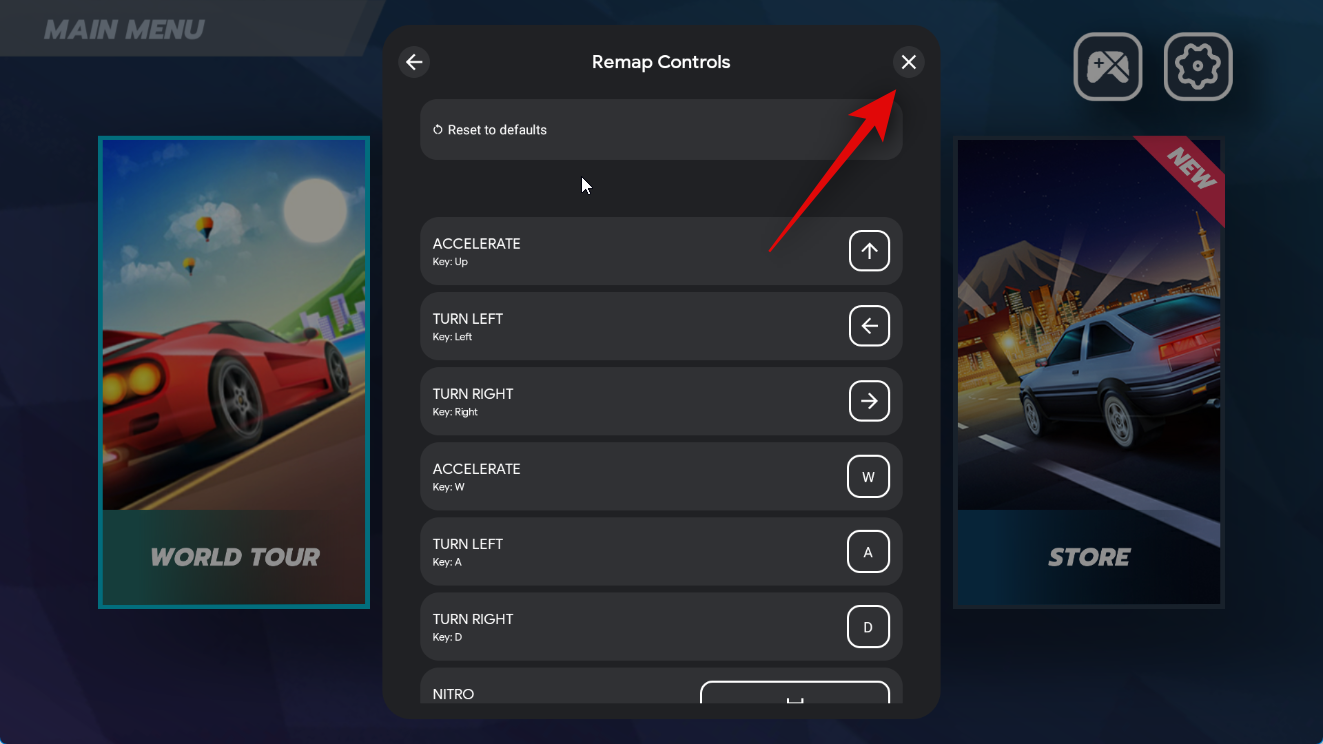
某些游戏可能不允许您重新映射默认控件。在这种情况下,此选项将灰显,如下所示。
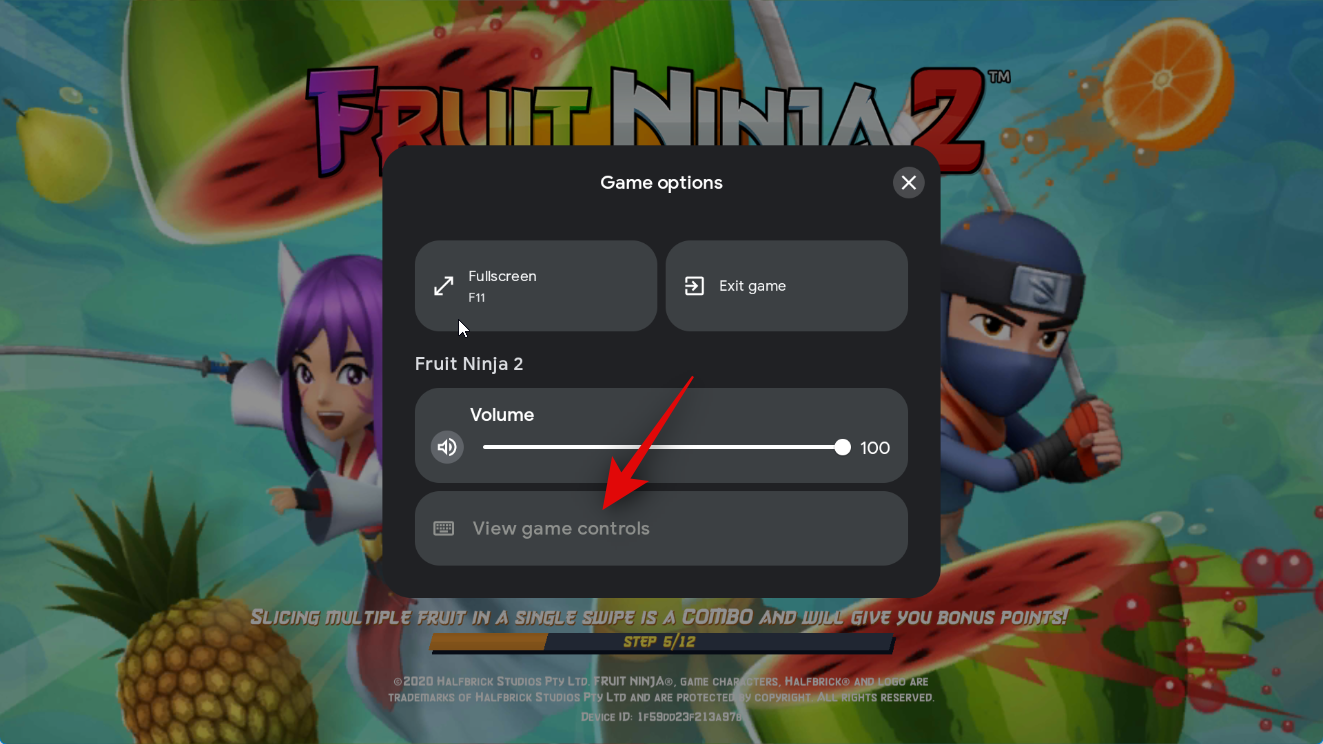
此类游戏可能会提供使用游戏内设置自定义控件的选项。游戏启动后,找到并单击“设置”图标以检查是否可以在设置中自定义控件。
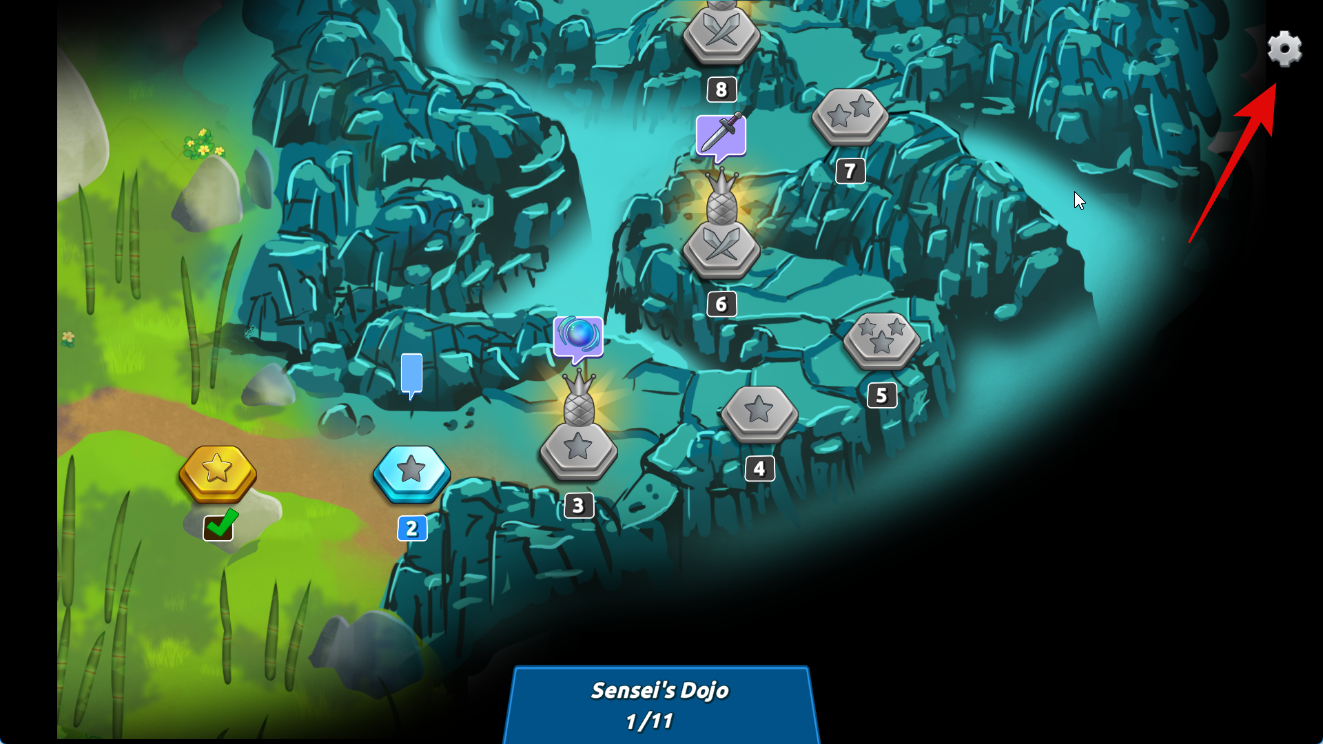
这就是您在Windows 11 PC上使用Google Play游戏玩Android游戏时自定义游戏体验的方式。
Google Play Games 在 Windows 11 上的性能
在我们的测试和初步经验中,Android游戏的性能似乎与顶级Android手机相当,即使使用Iris XE或UHD 630等集成英特尔GPU。游戏在被列入 PC 版 Google Play 游戏之前似乎经过了很好的优化和测试。这是因为谷歌在优化Windows游戏时格外小心。据谷歌称,该公司正在与游戏开发商密切合作,以确保游戏针对PC游戏体验进行适当优化。此外,Google 还会通过测试运行每个列出的游戏,以确保它不会损害您 PC 的安全性或隐私。这很像 Steam 尝试验证游戏并针对 Steam Deck 优化游戏,用户可以使用专用徽章识别优化的游戏。但是,与Steam不同,您可以在Steam中下载未优化的游戏来自己测试它们,Google仅在Windows for Google游戏应用程序中列出经过优化和测试的游戏。因此,只要您当前的设置能够满足最低系统要求,除非您面临瓶颈,否则您就不会遇到任何性能问题。
这与Android手机和平板电脑上可用的Google Play游戏相同吗?
不,适用于Windows的Google Play游戏与适用于Android的Google Play游戏不同。适用于Android的Google Play游戏可以与Android设备上的其他Google应用程序和服务协同工作,而适用于Windows的Google Play Games是一个独立的应用程序。Windows独立应用程序与自己的Google服务版本捆绑在一起,允许它使用硬件虚拟化在Windows PC上下载和玩Android游戏。
但是,这并不意味着您错过了传统的Google Play游戏福利。您仍然可以将游戏进度同步到云端,因此只要您使用相同的 Google 帐户,就可以在任何设备上继续上次中断的内容。您还可以赚取 Google Play 奖励,然后可以在商店中兑换应用内购买或订阅。
 Win 11系统之家
Win 11系统之家
